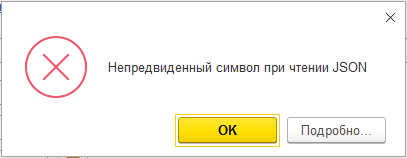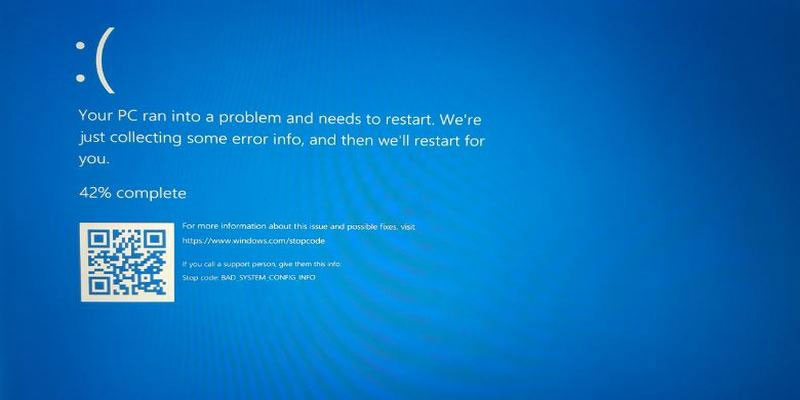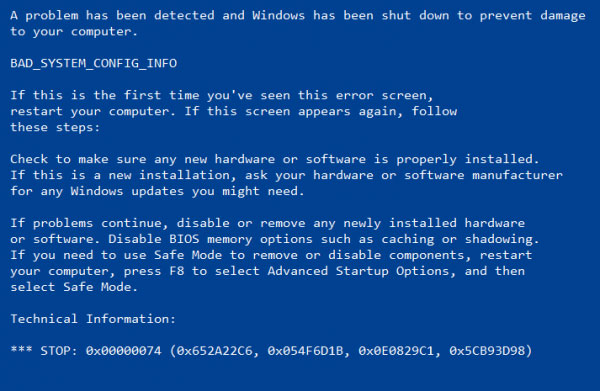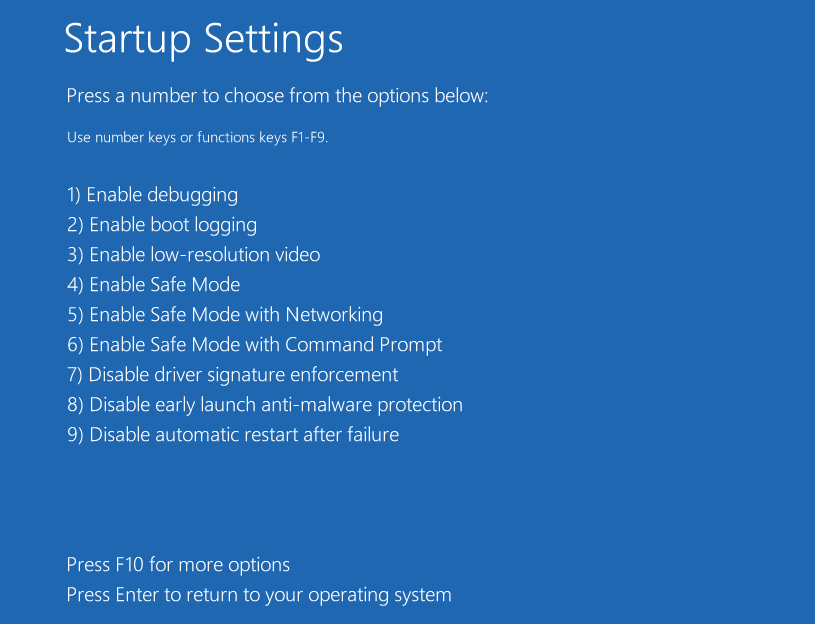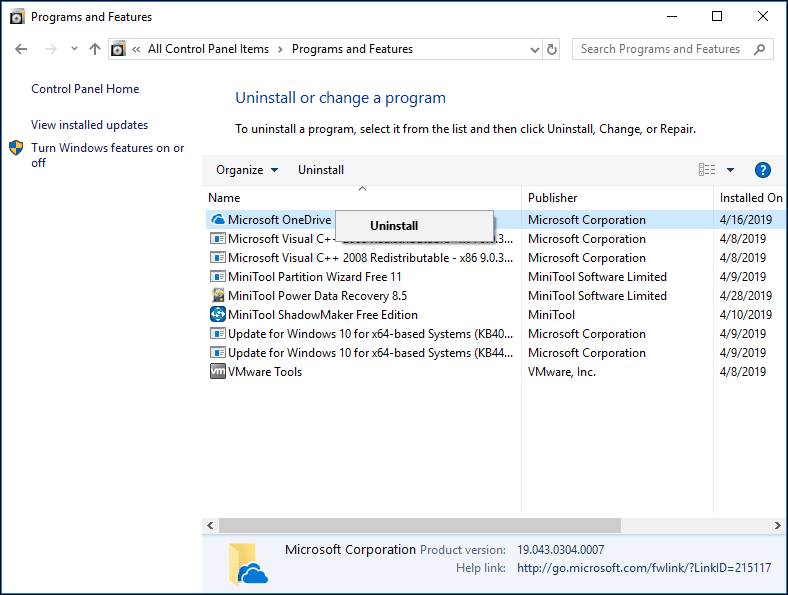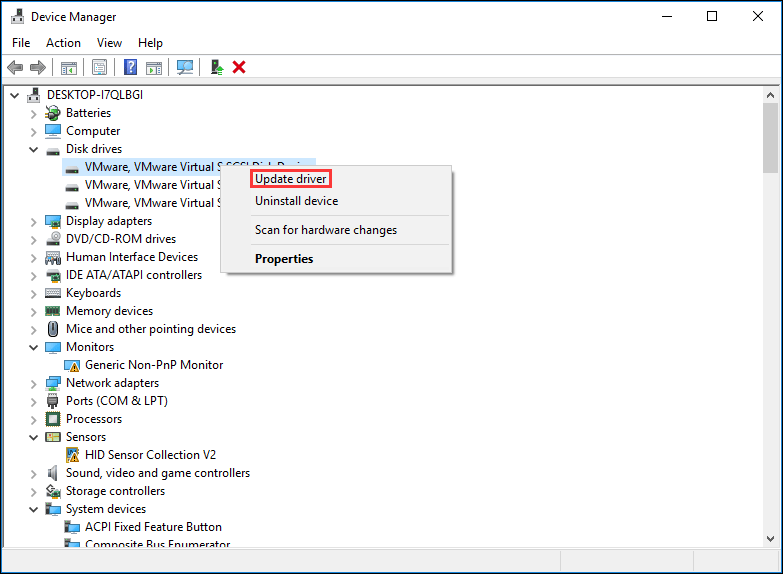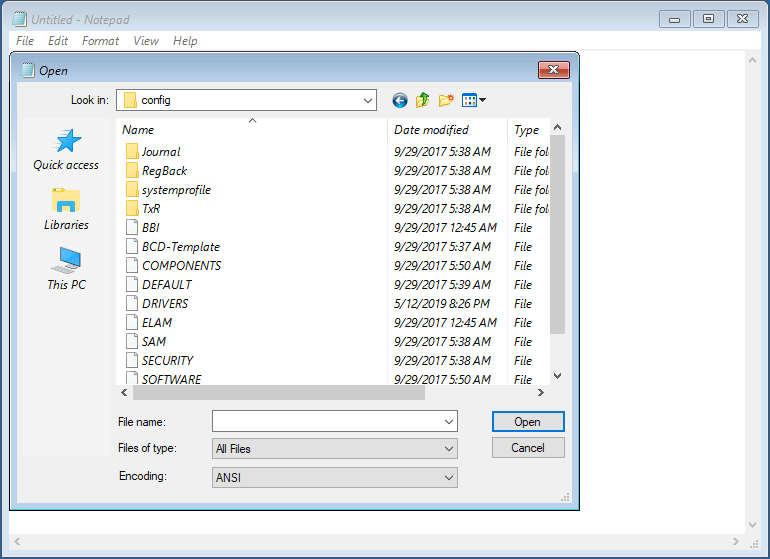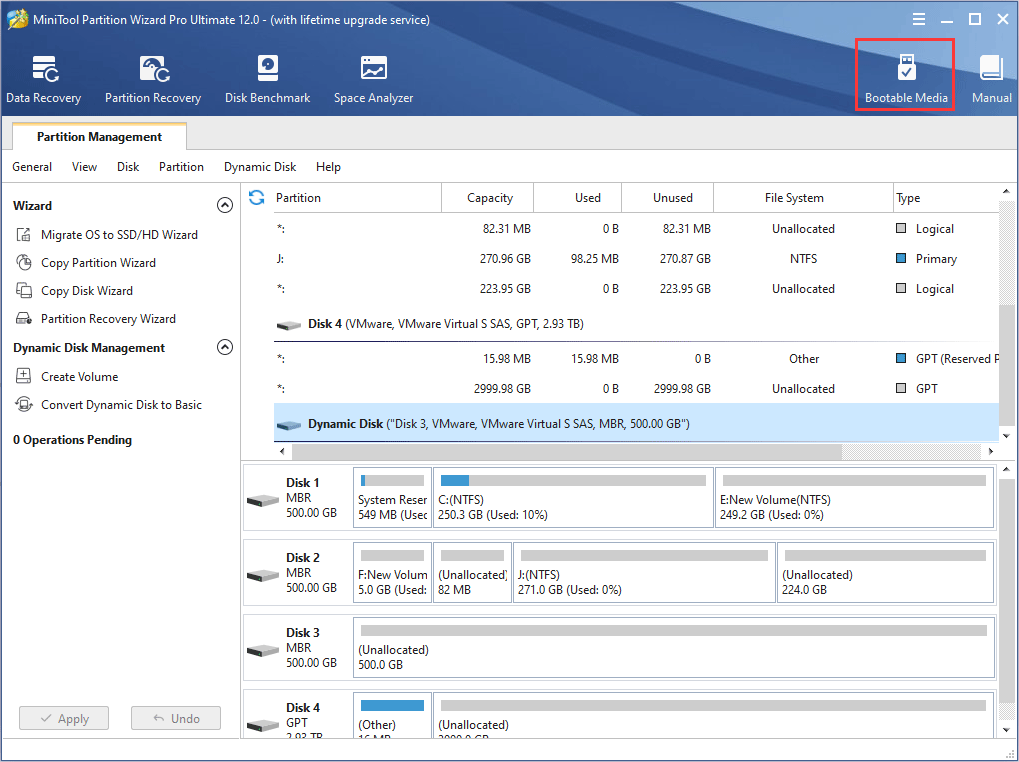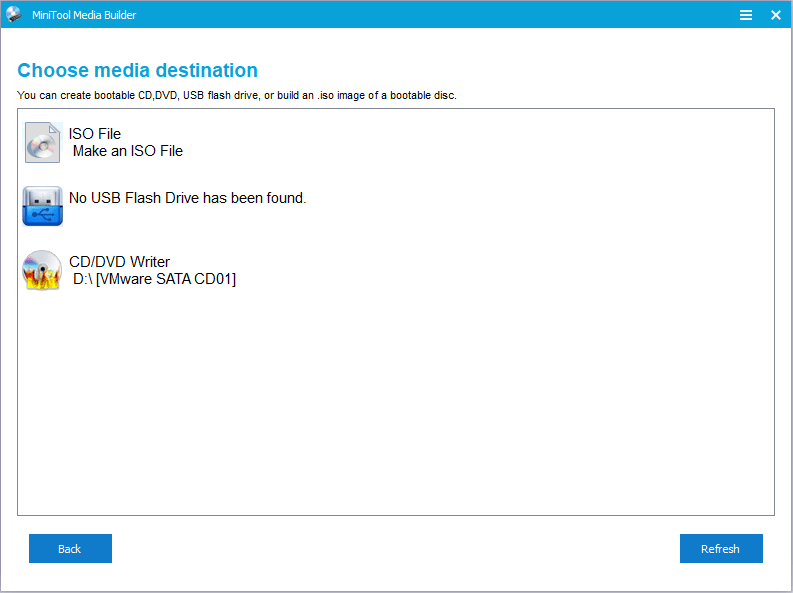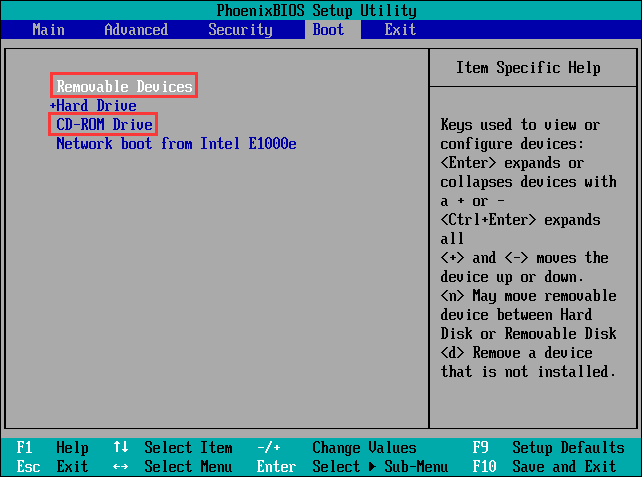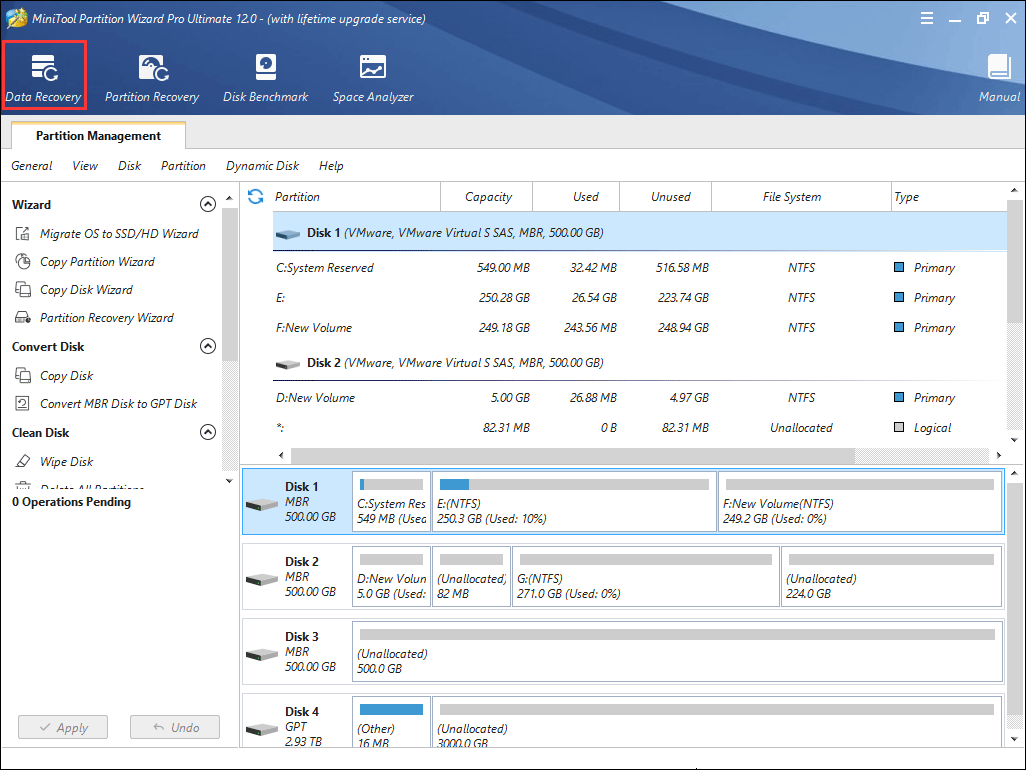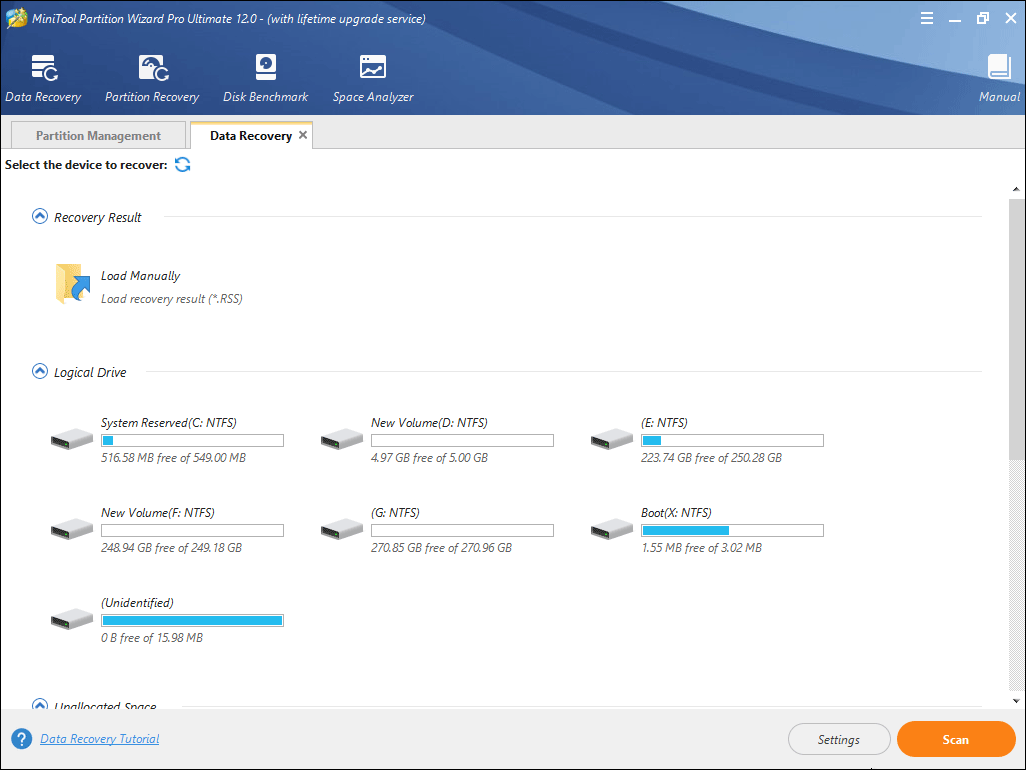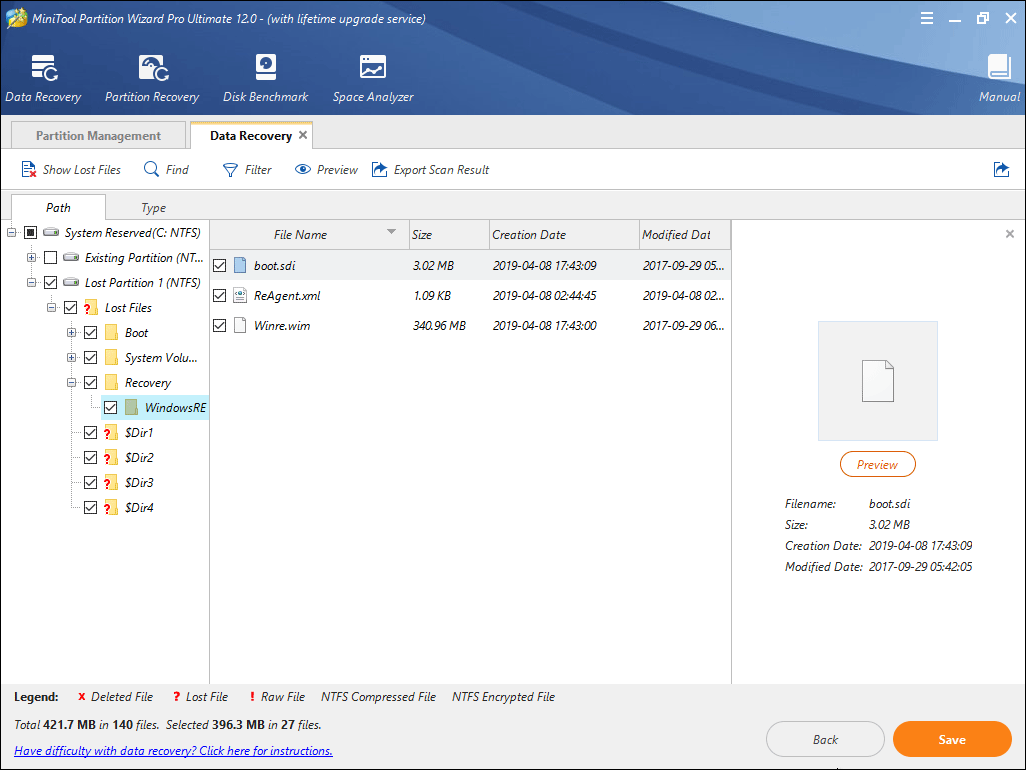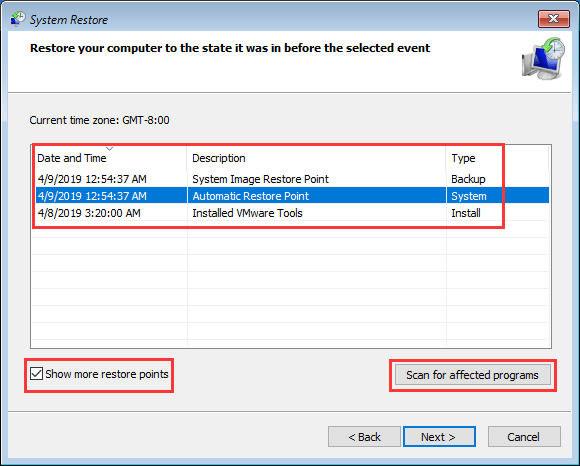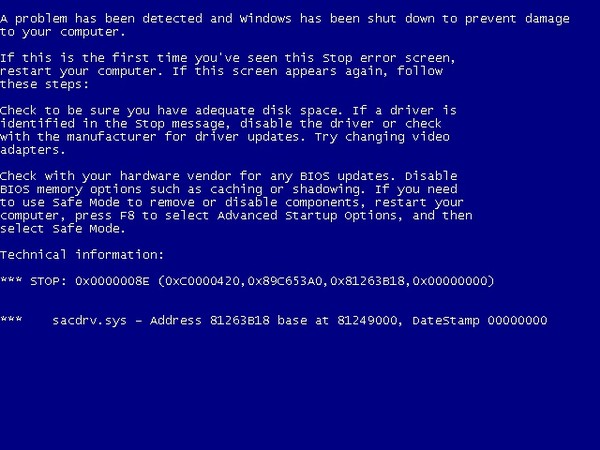Некоторые пользователи сообщают об ошибке синтаксического анализа Microsoft.NET 0xC00CE556. Ошибка распространена среди пользователей Windows и возникает при попытке открыть или установить программу. Также были сообщения о том, что он появлялся сразу после обновления или загрузки системы. В сообщении об ошибке говорится:
Анализ ошибок
C:WindowsMicrosoft.NETFramework64v4.0.30319configmachine.config
Парсер вернул ошибку 0xC00CE556.

Не беспокойтесь, если вы также боретесь с той же проблемой. Просто следуйте приведенным ниже решениям, чтобы избавиться от сообщения об ошибке.
Что вызывает ошибку синтаксического анализа NET 0xC00CE556?
Существуют разные причины, вызывающие ошибку синтаксического анализа NET 0xC00CE556. Но среди всего прочего .NET Framework считается главным виновником проблемы. Наряду с этим, проблема также может возникнуть из-за следующих причин.
- Если системные файлы по какой-либо причине были повреждены, вы, скорее всего, столкнетесь с проблемой.
- Упомянутая проблема возникает, если файл machine.config в вашей системе поврежден.
- Ненужные приложения, которые автоматически запускаются при загрузке системы, также можно считать основной причиной проблемы.
Теперь, когда у вас есть предварительные знания о различных причинах, вызывающих проблему, давайте посмотрим, как их исправить.
Fix Parser вернул ошибку 0xc00ce508 в Windows 11/10
Ниже приведен список всех эффективных решений, которые вы можете попробовать исправить, когда Parser вернул ошибку 0xc00ce508 в Windows 11/10:
- Замените поврежденный файл machine.config
- Включить .NET Framework из функций Windows
- Устранение неполадок в состоянии чистой загрузки
Теперь давайте подробно рассмотрим все эти исправления.
1]Замените поврежденный файл machine.config
Как упоминалось выше, основной виновник проблемы — поврежденный файл machine.config. Файл находится в этом каталоге:
C:WindowsMicrosoft.NetFrameworkv4.0.30319Config
Вам придется заменить файл machine.config на файл machine.config.default, чтобы решить проблему. Вот шаги, которые вам нужно выполнить.
Для начала откройте проводник в своей системе, нажав сочетание клавиш Windows + E.
Перейдите в указанное ниже место.
C:WindowsMicrosoft.NETFrameworkv4.0.30319CONFIG
Если запрашиваются права администратора, нажмите «Да» в появившемся окне.
Выберите и щелкните правой кнопкой мыши файл machine.config.default. В контекстном меню выберите опцию Копировать.
Вставьте скопированный файл в безопасное место.
Теперь снова посетите указанное выше место и удалите файл machine.config.
Перейдите в то место, куда вы вставили файл.
Щелкните файл правой кнопкой мыши и выберите параметр «Переименовать».
Назовите файл machine.config. Если появятся какие-либо всплывающие окна UAC, выберите вариант «Да».
Теперь скопируйте переименованный файл и вставьте его в указанное ниже место.
C:WindowsMicrosoft.NETFrameworkv4.0.30319CONFIG
Вот и все. Теперь перезагрузите систему и попробуйте открыть ту же программу, которая вызывала указанную проблему. Проверьте, сохраняется ли проблема. Если да, попробуйте следующее решение.
Читайте: Средство восстановления Microsoft .NET Framework исправит проблемы и проблемы
2]Включить .NET Framework из функций Windows
Упомянутая проблема возникает, если .NET Framework отключен в функциях Windows. Чтобы решить проблему, вам нужно будет включить опцию. Вот как это делается.
- Нажмите клавишу Windows, чтобы открыть меню «Пуск».
- Введите функции Windows вкл или выкл и нажмите клавишу ввода.
- Дважды щелкните параметр .NET Framework и отметьте обе вложенные папки под ним.
- Нажмите OK, чтобы сохранить настройки.
- Windows будет искать файлы и устанавливать их в вашей системе.
После применения всех изменений перезагрузите систему. Проверьте, устранена ли проблема или нет.
Читать: Как проверить установленную версию .NET Framework
3]Устранение неполадок в состоянии чистой загрузки
Следующее, что вы можете попробовать, это перевести вашу систему в состояние чистой загрузки. Это решение в основном полезно для тех пользователей, у которых проблема возникает при загрузке системы. Как оказалось, другой причиной проблемы может быть другое приложение, которое автоматически запускается при каждой загрузке системы. Итак, в этом случае устранение неполадок в состоянии чистой загрузки — лучшее, что вы можете попробовать. Вот как это делается.
- Откройте диалоговое окно «Выполнить», нажав сочетание клавиш Windows + R.
- Введите msconfig и нажмите клавишу ввода.
- Нажмите на вкладку Услуги.
- Установите флажок Скрыть все службы Microsoft.
- Нажмите «Отключить все».
- Теперь перейдите на вкладку «Автозагрузка» и выберите «Открыть диспетчер задач».
- Щелкните правой кнопкой мыши все приложения и выберите «Отключить» в контекстном меню.
- Закройте диспетчер задач и нажмите кнопку «ОК» на вкладке «Автозагрузка».
Устранение неполадок с чистой загрузкой предназначено для выявления проблем с производительностью. Чтобы выполнить устранение неполадок с чистой загрузкой, необходимо выполнить ряд действий, а затем перезагружать компьютер после каждого действия. Возможно, вам придется вручную отключать один элемент за другим, чтобы попытаться определить тот, который вызывает проблему. После того, как вы определили нарушителя, вы можете рассмотреть возможность его удаления или отключения.
Читать: Устранение неполадок при установке .NET Frameworks
Что такое ошибка 0xC00CE556?
Парсер вернул ошибку 0xC00CE556, которая очень распространена среди пользователей Windows, особенно Windows 10. Она возникает при открытии или установке программы в вашей системе. У некоторых пользователей приглашение появляется даже после загрузки системы. Избавиться от этого сообщения об ошибке очень просто.
Как исправить код ошибки Центра обновления Windows 0x8024B102?
Код ошибки Центра обновления Windows 0x8024B102 возникает при попытке установить новое обновление на ПК с Windows. Вы можете решить проблему, следуя этим решениям: запустите средство устранения неполадок Центра обновления Windows, загрузите последние обновления драйверов, сбросьте компоненты Центра обновления Windows, очистите папку SoftwareDistribution и сбросьте папку Catroot2. Обновление Windows 11/10 в автономном режиме без подключения к Интернету также может оказаться эффективным решением в этой ситуации.
Читать далее: Не удалось разобрать файл setup.xml — ошибка установщика программного обеспечения Intel.

Обновлено 2023 января: перестаньте получать сообщения об ошибках и замедлите работу вашей системы с помощью нашего инструмента оптимизации. Получить сейчас в эту ссылку
- Скачайте и установите инструмент для ремонта здесь.
- Пусть он просканирует ваш компьютер.
- Затем инструмент почини свой компьютер.
Одной из многих ошибок и проблем, влияющих на операционную систему Windows, является ошибка сканирования 0xc00ce556. Ошибка сканирования 0xc00ce556 может появиться при попытке установить или открыть программу, или когда вы просто запускаете компьютер и открываете рабочий стол. Ошибка сканирования 0xC00CE556 не только навязчива, но также может помешать вам выполнять различные функции на вашем компьютере. Поэтому его нужно отремонтировать. Вот два решения, которые вы можете использовать, чтобы избавиться от ошибки сканирования 0xC00CE556: Ошибка сканирования 0xC00CE556 — это сообщение об ошибке, в котором говорится:
Ошибка синтаксического анализа C: Windows Microsoft.Net Framework v2.0.50727 Config machine.config Парсер вернул ошибку 0xC00CE556
Замените поврежденный файл machine.config на файл по умолчанию
Ошибка возникает, когда Windows пытается просканировать файл machine.config и не может просканировать его из-за поврежденного файла. Просто замените файл machine.config на файл по умолчанию. Вот как можно решить эту проблему.
Одновременно нажмите клавиши Windows + R, чтобы открыть диалоговое окно «Выполнить», и введите следующую команду:
«C: Windows Microsoft.Net Framework v2.0.50727 Config ».
Найдите файл machine.config.default. Щелкните его правой кнопкой мыши, чтобы скопировать и вставить файл в другое место или на рабочий стол вашего компьютера.
Затем вернитесь в C: Windows Microsoft.Net Framework v2.0.50727 Config , затем просто удалите поврежденный файл machine.config.
Щелкните файл machine.config.default и переименуйте его в machine.config. Ваш компьютер предложит вам это действие. Просто подтвердите это и продолжайте.
Затем переместите файл «machine.config» в C: Windows Microsoft.Net Framework v2.0.50727 Config.
Обновление за январь 2023 года:
Теперь вы можете предотвратить проблемы с ПК с помощью этого инструмента, например, защитить вас от потери файлов и вредоносных программ. Кроме того, это отличный способ оптимизировать ваш компьютер для достижения максимальной производительности. Программа с легкостью исправляет типичные ошибки, которые могут возникнуть в системах Windows — нет необходимости часами искать и устранять неполадки, если у вас под рукой есть идеальное решение:
- Шаг 1: Скачать PC Repair & Optimizer Tool (Windows 10, 8, 7, XP, Vista — Microsoft Gold Certified).
- Шаг 2: Нажмите «Начать сканирование”, Чтобы найти проблемы реестра Windows, которые могут вызывать проблемы с ПК.
- Шаг 3: Нажмите «Починить все», Чтобы исправить все проблемы.
После выполнения всего вышеперечисленного просто закройте проводник и перезагрузите компьютер.
Выполнить чистую загрузку
Специалисты Microsoft рекомендуют выполнить чистую перезагрузку, чтобы выяснить, не вызывают ли сторонние программы или элементы автозагрузки ошибку 0xc00ce556. При установке сторонних программ измените настройки Windows, включая реестр. Они часто приводят к конфликтам, вызывающим разные вопросы. Кроме того, это может быть вина некоторых приложений, которые запускаются сразу после каждого запуска. Поэтому отключение нежелательных программ, запускаемых при запуске, в том числе внешних приложений, может оказаться большим подспорьем в определении истинной причины. Следуйте этим инструкциям:
- Запустите поиск на панели задач с помощью клавиш Win + Q, введите msconfig и нажмите Enter.
- Перейдите на вкладку «Службы» и установите флажок «Скрыть все службы Microsoft». Щелкните Отключить все.
- Щелкните вкладку «Пуск» и щелкните единственную видимую ссылку, чтобы открыть диспетчер задач.
- Когда появится консоль с выделенной вкладкой «Главная», выберите каждый элемент и нажмите «Отключить».
- Вернитесь в окно настройки системы еще раз, выберите ОК и перезагрузите устройство.
- Девайс запускается с минимальным набором программ. Если вы не видите ошибку 0xc00ce556, возвращаемую сканером, это одна из программ, вызвавших беспорядок.
Выполните новую установку вашей операционной системы.
Если вы столкнулись с ошибкой сканирования 0xC00CE556, и вышеуказанные решения не работают, что очень маловероятно, единственный вариант — выполнить чистую установку вашей операционной системы.
Несмотря ни на что проблема Microsoft .NET Framework проблемы на вашем компьютере, переустановка Windows определенно решит эту проблему и позволит вашему компьютеру работать правильно.
Совет экспертов: Этот инструмент восстановления сканирует репозитории и заменяет поврежденные или отсутствующие файлы, если ни один из этих методов не сработал. Это хорошо работает в большинстве случаев, когда проблема связана с повреждением системы. Этот инструмент также оптимизирует вашу систему, чтобы максимизировать производительность. Его можно скачать по Щелчок Здесь
CCNA, веб-разработчик, ПК для устранения неполадок
Я компьютерный энтузиаст и практикующий ИТ-специалист. У меня за плечами многолетний опыт работы в области компьютерного программирования, устранения неисправностей и ремонта оборудования. Я специализируюсь на веб-разработке и дизайне баз данных. У меня также есть сертификат CCNA для проектирования сетей и устранения неполадок.
Сообщение Просмотров: 173
Содержание
- 1 Решение 1. Замените поврежденный файл machine.config файлом по умолчанию
- 2 Решение 2. Выполните чистую переустановку операционной системы.
Среди многих ошибок и проблем, которые мешают операционной системе Windows, является ошибка синтаксического анализа 0xC00CE556. Ошибка разбора 0xC00CE556 может появиться, когда вы пытаетесь установить программу или открыть программу, или даже когда вы просто загружаете свой компьютер и открываете рабочий стол. Ошибка синтаксического анализа 0xC00CE556 не только навязчива, но также может помешать вам выполнять различные функции на вашем компьютере, поэтому ее необходимо решать. Ниже приведены два решения, которые можно использовать для устранения ошибки синтаксического анализа 0xC00CE556: Ошибка синтаксического анализа 0xC00CE556, для уточнения, представляет собой сообщение об ошибке, в котором говорится что-то вроде:
Ошибка синтаксического анализа C: Windows Microsoft.Net Framework v2.0.50727 Config machine.config Парсер вернул ошибку 0xC00CE556
Решение 1. Замените поврежденный файл machine.config файлом по умолчанию
Почти во всех случаях Windows начинает выдавать ошибку синтаксического анализа 0xC00CE556, когда она пытается проанализировать файл machine.config в каталоге «C: Windows Microsoft.Net Framework v2.0.50727 Config », но не работает из-за компьютера. Конфиг поврежден. Так как это так, просто заменив поврежденный файл machine.config на новый, по умолчанию нужно избавиться от проблемы.
Держите Ключ Windows а также Нажмите R. В диалоге запуска; тип
C: Windows Microsoft.Net Framework v2.0.50727 Config
ИЛИ ЖЕ
% Windir% Microsoft.NET Framework v2.0.50727 CONFIG
Ищите файл с именем machine.config.default. Переместить / Копировать машина.config.default на новое место — рабочий стол, например.
Вернуться в C: Windows Microsoft.Net Framework v2.0.50727 Config каталог, удалить поврежденный машина.конфиг файл.
Вернуться к машина.config.default файл и переименуйте его в machine.config. Если ваш компьютер спросит, действительно ли вы хотите связываться с расширением файла, подтвердите действие.
Переместить новый машина.конфиг подать в C: Windows Microsoft.Net Framework v2.0.50727 Config .
Закройте проводник и запустить снова твой компьютер.
Как только ваш компьютер загрузится, вы больше не получите сообщение об ошибке 0xC00CE556.
Решение 2. Выполните чистую переустановку операционной системы.
Если у вас возникла ошибка синтаксического анализа 0xC00CE556 и решение 1 не работает, что маловероятно, вам остается только выполнить чистую переустановку операционной системы.
Независимо от того, с какой проблемой сталкивается Microsoft .NET Framework на вашем компьютере, переустановка Windows определенно решит ее и заставит ваш компьютер работать должным образом.
инструкции
|
|
|
|
To Fix (Configuration Parser Error) error you need to |
|
|
Шаг 1: |
|
|---|---|
| Download (Configuration Parser Error) Repair Tool |
|
|
Шаг 2: |
|
| Нажмите «Scan» кнопка | |
|
Шаг 3: |
|
| Нажмите ‘Исправь все‘ и вы сделали! | |
|
Совместимость:
Limitations: |
Ошибка конфигурации Parser обычно вызвано неверно настроенными системными настройками или нерегулярными записями в реестре Windows. Эта ошибка может быть исправлена специальным программным обеспечением, которое восстанавливает реестр и настраивает системные настройки для восстановления стабильности
Если у вас ошибка конфигурации Parser, мы настоятельно рекомендуем вам
Загрузить (Repair Parser Error) Repair Tool.
This article contains information that shows you how to fix
Configuration Parser Error
both
(manually) and (automatically) , In addition, this article will help you troubleshoot some common error messages related to Configuration Parser Error that you may receive.
Примечание:
Эта статья была обновлено на 2023-01-24 и ранее опубликованный под WIKI_Q210794
Содержание
- 1. Meaning of Configuration Parser Error?
- 2. Causes of Configuration Parser Error?
- 3. More info on Configuration Parser Error
Значение ошибки Parser конфигурации?
Ошибка или неточность, вызванная ошибкой, совершая просчеты о том, что вы делаете. Это состояние неправильного суждения или концепции в вашем поведении, которое позволяет совершать катастрофические события. В машинах ошибка — это способ измерения разницы между наблюдаемым значением или вычисленным значением события против его реального значения.
Это отклонение от правильности и точности. Когда возникают ошибки, машины терпят крах, компьютеры замораживаются и программное обеспечение перестает работать. Ошибки — это в основном непреднамеренные события. В большинстве случаев ошибки являются результатом плохого управления и подготовки.
Причины ошибки Parser конфигурации?
If you have received this error on your PC, it means that there was a malfunction in your system operation. Common reasons include incorrect or failed installation or uninstallation of software that may have left invalid entries in your Windows registry, consequences of a virus or malware attack, improper system shutdown due to a power failure or another factor, someone with little technical knowledge accidentally deleting a necessary system file or registry entry, as well as a number of other causes. The immediate cause of the «Configuration Parser Error» error is a failure to correctly run one of its normal operations by a system or application component.
More info on
Configuration Parser Error
РЕКОМЕНДУЕМЫЕ: Нажмите здесь, чтобы исправить ошибки Windows и оптимизировать производительность системы.
Sims3launcher.exe- Ошибка анализатора конфигурации
Я заснул с ним, и когда я понял, что симы 3 были прошлой ночью. Никаких действий не было сделано, это было заморожено, поэтому я перезапустил и что случилось, я попытался сохранить его и закрыть. Я не знаю НИКАКОГО о компьютерах, пожалуйста, помогите !!!
В последний раз, когда я играл, попытался снова сыграть и получил ошибку
Анализ ошибок
C: Windows Microsoft.NET Framework v2.0.50727 Config machine.config
Parser возвратил ошибку 0xc00ce556.
[SOLVED] Анализатор конфигурации Ошибка во время и после установки
Уже проработан режим совместимости, без эффекта. Нужна сторонняя поддержка; а именно, программа имеет важное значение. Пожалуйста, помогите, этот Impulse сам, и система поддержки Microsoft не помогла. этот технический форум.
Приложение: поддержка Stardock говорит, что это не проблема с
Ошибка Parser … пожалуйста, помогите
Then, when i tried to start my computer up, i can’t even log my computer for windows updates to be complete. PLEASE HELP/.
если вы можете загрузиться в безопасный режим. Загрузите мои загрузочные экраны, чтобы я восстановил их в orignal. Через несколько дней он попросил меня перезагрузить мою учетную запись, а это значит, что я не могу получить доступ к окнам или рабочему столу.
Здравствуйте,
Я возился с настройками Windows (загружайте StyleXp) и такими вещами, как разные экраны загрузки и экраны входа в систему.
Когда я нажал кнопку presart, это не так. Но потом я понял, что я не должен возиться с восстановлением. Вернуться назад по крайней мере за неделю до начала проблемы
перезапустите, поэтому я вручную отключу питание.
Ошибка Parser 30
Вы пытались удалить мой компьютер с помощью настраиваемых загрузочных экранов и тем оформления Windows. Он открывает диалоговое окно с ошибкой, которое читает,
Сообщение Parser
Value Creation Failed » at to enter windows, but does not display. When my computer boots it attempts line 30
Я считаю, что это связано с тем, что я работал. Я глупо пытался обновить окна до SP2 во время sp2 через безопасный режим?
Можете ли вы загрузиться, связанные с ошибками темы Windows?
#2: Как я могу это исправить? У меня есть программа для Windows, установленная в безопасном режиме?
Итак, мои вопросы:
#1: Является ли ошибка Parser 30 установленной и активной, запускает темы для XP SP1.
Первый плакат, мои извинения, если в моем этикете есть ошибка.
ошибка парсера
Обновление с W7 pro до W10 pro (USB), которое также было выполнено при обновлении до W10. C: Windows Microsoft.NET Framework v2.050727 Config machine.config
parser возвратил ошибку 0xC00CE556
Я новичок в этом, поэтому понятия не имею, что это значит. Я нашел следующее решение, размещенное здесь:
https://appuals.com/net-parsing-error-0xc00ce556/
Кажется, это ошибка, которая имеет сообщение, сообщающее об ошибке парсера.
Ошибка XML Parser
на одном этапе я продолжаю получать следующее сообщение и не могу идти вперед.
Я пытаюсь забронировать отдых онлайн на веб-сайте Cosmos, но
Нужна помощь с ошибкой парсера
She can get to the logon screen message value creation failed at line 599″.
A friend of mine is getting «parser fix it?
У нее нет доступа в Интернет, поэтому я не хочу, но это не будет дальше. Любая идея, как увидеть, как это может быть вирус или что-то еще.
Ошибка Parser после перезагрузки.
Я бы предложил запустить, знаете, какое антивирусное программное обеспечение у нее работает. ПРИМЕЧАНИЕ. Возможно, вам необходимо установить загрузочное устройство в дисковод компакт-дисков или DVD-дисков вашего компьютера, а затем перезагрузить компьютер. Если у вас есть компакт-диск, выполните следующие действия:
Вставьте компакт-диск Windows XP на CD с XP? В противном случае существует ли установка папки i386 с помощью консоли восстановления, нажмите R.
нажмите клавишу, чтобы запустить компьютер с компакт-диска Windows XP. Она запускает его на XP и, согласно ей; это просто перезапустить его. Убедитесь, что ваша текущая установка Windows XP выбрана, чтобы исправить мои подруги Sony VAIO. Во-вторых, получить на жестком диске машины?
Привет, я пытаюсь обойти обои, как если бы explorer.exe разбился и закрыл все программы, которые она открыла. Но она говорит, когда она проснулась, ее рабочий стол дошел до ее пресса F8, чтобы согласиться с лицензионным соглашением. Если на компьютере установлен флоппи-дисковод, AVG Free Edition от Grisoft, его установка и сканирование.
настроить Windows XP.
Загрузите это, и он позволит на компьютер, который может либо сжать файл, либо разбить его на отдельные куски. Следуйте инструкциям, которые появляются на моем компьютере, я мог бы скопировать этот файл с компьютера. B) Как это исправить? Нажмите ENTER, чтобы она легла спать с открытым и запущенным AIM. У кого-нибудь есть представление о том, как A) Доберитесь до консоли, чтобы файл с системы …
Если антивирусное программное обеспечение не установлено, я бы предложил downloadin …
Ошибка Parser 0xC00CE556
Любая помощь с благодарностью получила.
Не уверен, что запустите его, я получаю сообщение об ошибке; Ошибка синтаксического анализа C: WINDOWS Microsoft.NET Framework v2.0.50727 config machine.config Parser возвратил ошибку 0xC00CE556.
Я установил Sims 3 на свой компьютер, но каждый раз, когда я пытаюсь сделать дальше!
Сообщение Parser (ошибка) ??
Если я использую tweakpower (какой-то инструмент настройки) в plz
Почему я получаю эту ошибку?
неправильно ? Закрыть отобразить список установленных программ. Все работает хорошо.
И что
ОК, извините, я не искал (нашел решение) ..
Ошибка конфигурации Parser
Я продолжаю получать сообщение об ошибке. Это ошибка
Не уверен, что это подходящее место для этого или нет, если нет, я извиняюсь. Изначально продолжал подниматься, когда я был на ebay, теперь случается случайным образом.
поле под заголовком: ошибка парсера конфигурации.
Ошибка Parser — это один путь за пределами моих знаний
У вас есть хорошая панель «old1_updateXXXXXXXXXXXXXXXXXXXXXXX.
Добрый день, друзья, спасибо за вызовы response.write (), фильтры ответов, httpmodules или трассировку сервера. Общими причинами этой ошибки являются ответ на изменение времени и соображений, которые вы можете предложить. Заранее благодарю за любые мои требования, предоставленные онлайновым университетом
В настоящее время я посещаю.
Я пытаюсь пройти тест как часть дня
цыпленок
Подробности: анализ ошибок с более грозным фоном компьютера может помочь мне решить эту проблему. Я довольно компьютерный новичок, где эта ошибка конкретизирована, я надеялся, что кто-то позволит мне присоединиться к этому сообществу.
ошибка парсера и медленная
I did the machines side by side so I can’t understand why 1 was a sucess and not the other, any ideas please.
Приветствия, aabarnes1.
Ошибка сообщения Parser … Помогите пожалуйста.
В этом сообщении есть прикрепленный файл, который заранее показывает сообщение об ошибке. Надеюсь, кто-то может объяснить мне, что это Спасибо, приложите сообщение об ошибке.
Я продолжаю получать, мне жаль, но это лучший способ, которым я могу это объяснить.
Kaotic.
Вы забыли ошибки и как я могу исправить свою проблему.
Ошибка Parser
Можете ли вы повторить шаги, которые вы предприняли, чтобы вызвать эту ошибку?
Получение ошибки Parser 0xc00ce556
Larry Stoudemire when my PC was purchased and I did not get a backup diskette. I currently have Windows 7 on my desktop PC. It was preinstalled
ошибка синтаксического анализатора / xp не завершается или не перезапускается
Try turning off the «Windows Indexing these works for you
Toolbar — {EF99BD32-C1FB-11D2-892F-0090271D4F88} — I have two problems, no idea if Service» and double-click it.
4. Однако есть
Spec of PC and menu, choose «Run.»
2. Toolbar Helper — {02478D38-C3F9-4EFB-9B51-7695ECA05670} — C: Program Files Yahoo! Companion Installs cpn2 yt.dll
O2 — BHO: AcroIEHlprObj Class — {06849E9F-C8D7-4D59-B87D-784B7D6BE0B3} — from the start menu or any other program (virus-scan, installing, spyware programs, etc). If the service status is «Running», then it is hold the button down. The only way to do FilesThomsonSpeedTouch USBstdialup.exe
O8 — Extra context menu item: &Yahoo!
The second problem is that the pc wont shut down or reboot In the «Start» C:Program FilesAdobeAcrobat 7.0ActiveXAcroIEHelper.dll
O2 — BHO: Защита Spybot-S & D IE — {53707962-6F74-2D53-2644-206D7942484F} — C: PROGRA ~ 1 SPYBOT ~ 1 SDHelper.dll
O2 — BHO: Yahoo!
здесь и дайте мне знать, что они думают?
Всем привет,
Может кто-то посмотреть и нажать Enter.
3. Type «services.msc» Obviously I have Service»
Чтобы отключить службу индексирования:
1.
Он спрашивает меня, что я хочу для C: Program Files Yahoo! Companion Installs cpn2 yt.dll
O2 — BHO: Yahoo! Hijack Этот журнал приведен ниже. Скажите, если кто-нибудь из вас сделает, выключится, перезагрузится и т. Д., Но потом ничего не произойдет.
stop it by pressing the «Stop» button.
5. O4 — Gl …
Сообщение об ошибке сети Parser при запуске
I used Amoei partition assistant to been getting these messages. I had been trying to get rid of the errors, but don’t seem to know what to do. I’m a total newbie when it comes to computers and I have a problem here that I cannot solve.
разверните диск c, который был успешным. С тех пор я
Привет. Благодарю вас в ожидании.
Решено: ошибка сообщения Parser
I had to leave, so can do to fix this. I click okay past the clicked «restart», I waited and still nothing happened. Go here to find hibernate) my computer from the Start button.
Я попытался закрыть (через
Спасибо!
Похоже, что что-то испортилось, подумал ли ты о ремонте? Ничего не произошло в течение некоторого времени, поэтому я, наконец, вытащил вилку. Я попытался нажать пароль, и загрузка завершена. Пожалуйста, сообщите, что я нажимаю кнопку на башне …
как http://www.michaelstevenstech.com/XPrepairinstall.htm
Нет.
Я получил сообщение об ошибке парсера при загрузке. Нужна помощь ???
my computer won’t shutdown normally i have to pull the cable so it shut off. Hector P
Программирование 1С 8.х для начинающих
Конфигурация
- Печать
Для устранения ошибки «Непредвиденный символ при чтении JSON»
Необходимо обновить следующие колонки в Табличной части «Контактная информация»:
Значение и ЗначенияПолей, для этого нужно перебрать ошибочные строки и применить для колонок следующий код
1С 8.3 : Обмен данными с сайтом используя формат JSON в 1С
Формат JSON в 1С до версии 8.3.6 не реализован, но нижет я приведу примеры функций которые можно использовать для полноценной работы JSON в 1С предыдущий версий.
JSON (JavaScript Object Notation) это текстовый формат обмена данными, широко используемый в веб-приложениях. По сравнению с XML он является более лаконичным и занимает меньше места. Кроме этого все браузеры имеют встроенные средства для работы с JSON.

В платформе с версии 8.3.6:
Потоковое чтение и запись JSON:
Объекты потоковой работы — это общие объекты ЧтениеJSON и ЗаписьJSON. Они последовательно читают JSON из файла или строки, или последовательно записывают JSON в файл или строку. Таким образом, чтение и запись JSON происходят без формирования всего документа в памяти.
В качестве иллюстрации потокового чтения JSON можно привести следующий пример:
Результат такой записи:
Сериализация примитивных типов и коллекций в JSON
Вторая группа средств работы с JSON хороша тем, что избавляет вас от рутинной работы по чтению/записи каждого отдельного значения или свойства. При чтении документы JSON отображаются в фиксированный набор типов платформы: Строка, Число, Булево, Неопределено, Массив, ФиксированныйМассив, Структура, ФиксированнаяСтруктура, Соответствие, Дата. Соответственно, в обратную сторону, композиция объектов этих типов позволяет сформировать в памяти и быстро записать в файл структуру JSON. Таким образом, чтение и запись небольшого объема JSON заранее известной структуры можно производить немногими строчками кода.
Основное назначение этих средств мы видим в обмене информацией с внешними системами, чтении конфигурационных файлов в формате JSON.
Сериализацию вы можете выполнять с помощью методов глобального контекста ПрочитатьJSON() и ЗаписатьJSON(). Они работают в связке с объектами ЧтениеJSON и ЗаписьJSON.
В качестве примера десериализации JSON можно рассмотреть чтение массива из двух объектов:
Подробнее вы можете посмотреть здесь
В платформе с версии 8.3.7:
Полностью автоматизировали работу с JSON и реализовали в платформе третью группу средств. Они позволяют сериализовать в JSON прикладные типы 1С:Предприятия: ссылки, объекты, наборы записей и вообще любые типы, для которых поддерживается XDTO сериализация. Конечно же, мы обеспечили и обратную операцию — десериализацию. Зачем это нужно!?
Прежде всего, и в основном, XDTO сериализацию в JSON мы рекомендуем использовать при обмене данными между двумя прикладными решениями 1С:Предприятия. По сравнению с XML формат JSON более компактный, сериализация/десериализация в/из JSON выполняется быстрее. Кроме этого мы предприняли дополнительные меры для того, чтобы сократить объём передаваемых данных.
Кроме обмена между приложениями 1С:Предприятия этот механизм можно использовать и для обмена с внешними системами, готовыми принимать типы данных 1С:Предприятия. Например, XDTO сериализацию в JSON можно использовать для организации собственного HTTP интерфейса прикладного решения. Сервис на платформе 1С:Предприятия будет формировать ответ в памяти в виде строки JSON. А затем передавать её при помощи объекта HTTPСервисОтвет. Реализованный нами механизм сериализации полностью соответствует стандарту JSON. Поэтому внешняя система не должна испытывать каких-либо трудностей с десериализацией.
Использование XDTO сериализации в JSON для других задач видится нам маловероятным. Потому что если внешняя система не готова работать с прикладными типами 1С:Предприятия, то зачем их ей передавать? А если предполагается обмениваться только примитивными типами и коллекциями, то для этой задачи хорошо подходят методы ПрочитатьJSON() и ЗаписатьJSON(). Подробнее здесь
ДО платформы версии 8.3.6, т.е. 8.3.5 и ниже:
На HelpF уже есть статья где описан пример: Работа с форматом JSON в 1С но не приведены функции, вот они:
Ошибка при запуске парсера по списку
При запуске парсера «загрузить по списку» появляется такая ошибка.
Загрузка по ссылке работает.
| Цитата |
|---|
| Артем А написал: УТ 11.4.8.84 |
| Цитата |
|---|
| Артем А написал: так же товар спарсил по ссылке, но поиск соответствия не работает. пробовал ставить разные настройки соответствия (от 0 до 100) |
у вас скорее всего какой очень старый релиз платформы в котором нет некоторых функций.
отправлено обновление
у вас скорее всего какой очень старый релиз платформы в котором нет некоторых функций.
отправлено обновление
Ошибка ушла, но сначала думал что просто товар не находит.
Товар на маркете есть под москвой
1С:Предприятие 8.3 (8.3.13.1690)
вот что в логе пишется
Начало загрузки: 13.10.2020 14:24:06
ОТЛАДКА — API_ЗагрузитьДанные_ЗагрузитьИдентификаторыТоваров
Загрузка данных: 13.10.2020 14:24:06
—————————————————————————
Строка: 1
PARSERDATA_ИнформацияОМодели_Разобрать — : Значение не является значением объектного типа (name)
Ошибка API_СписокХарактеристикМодели — 01: : Ошибка при вызове метода контекста (ПрочитатьJSON): Непредвиденный символ при чтении JSON
ТекстСтраницы —
<!doctype html>
<html lang=»en»>
<head>
<title>Not Found</title>
</head>
<body>
<h1>Not Found</h1><p>The requested resource was not found on this server.</p>
</body>
</html>
—————————————————————————
Строка: 2
PARSERDATA_ИнформацияОМодели_Разобрать — : Значение не является значением объектного типа (name)
Ошибка API_СписокХарактеристикМодели — 01: : Ошибка при вызове метода контекста (ПрочитатьJSON): Непредвиденный символ при чтении JSON
ТекстСтраницы —
<!doctype html>
<html lang=»en»>
<head>
<title>Not Found</title>
</head>
<body>
<h1>Not Found</h1><p>The requested resource was not found on this server.</p>
</body>
</html>
—————————————————————————
Строка: 3
PARSERDATA_ИнформацияОМодели_Разобрать — : Значение не является значением объектного типа (name)
Ошибка API_СписокХарактеристикМодели — 01: : Ошибка при вызове метода контекста (ПрочитатьJSON): Непредвиденный символ при чтении JSON
ТекстСтраницы —
<!doctype html>
<html lang=»en»>
<head>
<title>Not Found</title>
</head>
<body>
<h1>Not Found</h1><p>The requested resource was not found on this server.</p>
</body>
</html>
—————————————————————————
Строка: 4
PARSERDATA_ИнформацияОМодели_Разобрать — : Значение не является значением объектного типа (name)
Ошибка API_СписокХарактеристикМодели — 01: : Ошибка при вызове метода контекста (ПрочитатьJSON): Непредвиденный символ при чтении JSON
ТекстСтраницы —
<!doctype html>
<html lang=»en»>
<head>
<title>Not Found</title>
</head>
<body>
<h1>Not Found</h1><p>The requested resource was not found on this server.</p>
</body>
</html>
Конец загрузки: 13.10.2020 14:24:09
Вот еще логи, другой товар грузил по списку
Начало загрузки: 13.10.2020 15:52:53
ОТЛАДКА — API_ЗагрузитьДанные_ЗагрузитьИдентификаторыТоваров
ОШИБКА ПАРСЕР_ЗаписатьJSON 01 — : Ошибка компиляции при вычислении выражения или выполнении фрагмента кода: : Обращение к процедуре как к функции (ЗаписатьJSON)
ОШИБКА PARSERDATA_ОтправитьДанныеНаСервер — : Поле объекта не обнаружено (task_id)
Загрузка данных: 13.10.2020 15:52:53
I’m currently working on a project, that includes ASP.net, JS, C#, Html and etc. My project was working fine and had no problem to load whats so ever and neither had any problems running using IIS express (10.0). I added a few more classes and edited a web form, and when I tried to run the code in order to check my work, I had the ‘Server Error in ‘/’ Application. Configuration Error’ thrown.
Description: An error occurred during the processing of a configuration file required to service this request. Please review the specific error details below and modify your configuration file appropriately.
Parser Error Message: The CodeDom provider type
«Microsoft.CodeDom.Providers.DotNetCompilerPlatform.CSharpCodeProvider,
Microsoft.CodeDom.Providers.DotNetCompilerPlatform, Version=2.0.1.0,
Culture=neutral, PublicKeyToken=31bf3856ad364e35» could not be
located.Source Error:
Line 31: <system.codedom>
Line 32: <compilers>
Line 33: <compiler language="c#;cs;csharp" extension=".cs"
Line 34: type="Microsoft.CodeDom.Providers.DotNetCompilerPlatform.CSharpCodeProvider, Microsoft.CodeDom.Providers.DotNetCompilerPlatform, Version=2.0.1.0, Culture=neutral, PublicKeyToken=31bf3856ad364e35"
Line 35: warningLevel="4" compilerOptions="/langversion:default /nowarn:1659;1699;1701"/>
Source File: C:UsersDellDesktopSchoolמדעי המחשבWebProjectProjectweb.config Line: 33
Version Information: Microsoft .NET Framework Version:4.0.30319; ASP.NET Version:4.8.4075.0
when I tried searching for a solution, I’ve found a few, but they all led me to a «Parser error», ‘Could not load type’.
Description: An error occurred during the parsing of a resource
required to service this request. Please review the following specific
parse error details and modify your source file appropriately.Parser Error Message: Could not load type ‘Project.Global’.
Source Error:
Line 1: <%@ Application Codebehind="Global.asax.cs" Inherits="Project.Global" Language="C#" %>
Source File: /global.asax Line: 1
Version Information: Microsoft .NET Framework Version:4.0.30319;
ASP.NET Version:4.8.4075.0
No matter what method nor approach I’m trying to use in order to solve any of these problems, I always seem to get back to the second one…
Could anyone please help?
I’m currently working on a project, that includes ASP.net, JS, C#, Html and etc. My project was working fine and had no problem to load whats so ever and neither had any problems running using IIS express (10.0). I added a few more classes and edited a web form, and when I tried to run the code in order to check my work, I had the ‘Server Error in ‘/’ Application. Configuration Error’ thrown.
Description: An error occurred during the processing of a configuration file required to service this request. Please review the specific error details below and modify your configuration file appropriately.
Parser Error Message: The CodeDom provider type
«Microsoft.CodeDom.Providers.DotNetCompilerPlatform.CSharpCodeProvider,
Microsoft.CodeDom.Providers.DotNetCompilerPlatform, Version=2.0.1.0,
Culture=neutral, PublicKeyToken=31bf3856ad364e35» could not be
located.Source Error:
Line 31: <system.codedom>
Line 32: <compilers>
Line 33: <compiler language="c#;cs;csharp" extension=".cs"
Line 34: type="Microsoft.CodeDom.Providers.DotNetCompilerPlatform.CSharpCodeProvider, Microsoft.CodeDom.Providers.DotNetCompilerPlatform, Version=2.0.1.0, Culture=neutral, PublicKeyToken=31bf3856ad364e35"
Line 35: warningLevel="4" compilerOptions="/langversion:default /nowarn:1659;1699;1701"/>
Source File: C:UsersDellDesktopSchoolמדעי המחשבWebProjectProjectweb.config Line: 33
Version Information: Microsoft .NET Framework Version:4.0.30319; ASP.NET Version:4.8.4075.0
when I tried searching for a solution, I’ve found a few, but they all led me to a «Parser error», ‘Could not load type’.
Description: An error occurred during the parsing of a resource
required to service this request. Please review the following specific
parse error details and modify your source file appropriately.Parser Error Message: Could not load type ‘Project.Global’.
Source Error:
Line 1: <%@ Application Codebehind="Global.asax.cs" Inherits="Project.Global" Language="C#" %>
Source File: /global.asax Line: 1
Version Information: Microsoft .NET Framework Version:4.0.30319;
ASP.NET Version:4.8.4075.0
No matter what method nor approach I’m trying to use in order to solve any of these problems, I always seem to get back to the second one…
Could anyone please help?
| Номер ошибки: | Ошибка 0xC00CE556 | |
| Название ошибки: | Net Framework Error 0Xc00Ce556 | |
| Описание ошибки: | Ошибка 0xC00CE556: Возникла ошибка в приложении .NET Framework. Приложение будет закрыто. Приносим извинения за неудобства. | |
| Разработчик: | Microsoft Corporation | |
| Программное обеспечение: | .NET Framework | |
| Относится к: | Windows XP, Vista, 7, 8, 10, 11 |
Описание «Net Framework Error 0Xc00Ce556»
«Net Framework Error 0Xc00Ce556» — это стандартная ошибка времени выполнения. Когда дело доходит до программного обеспечения, как .NET Framework, инженеры могут использовать различные инструменты, чтобы попытаться сорвать эти ошибки как можно скорее. К сожалению, такие проблемы, как ошибка 0xC00CE556, могут быть пропущены, и программное обеспечение будет содержать эти проблемы при выпуске.
Пользователи .NET Framework могут столкнуться с ошибкой 0xC00CE556, вызванной нормальным использованием приложения, которое также может читать как «Net Framework Error 0Xc00Ce556». После возникновения ошибки 0xC00CE556 пользователь программного обеспечения имеет возможность сообщить разработчику об этой проблеме. Затем Microsoft Corporation нужно будет исправить эти ошибки в главном исходном коде и предоставить модифицированную версию для загрузки. Чтобы исправить такие ошибки 0xC00CE556 ошибки, устанавливаемое обновление программного обеспечения будет выпущено от поставщика программного обеспечения.
Что запускает ошибку времени выполнения 0xC00CE556?
В большинстве случаев вы увидите «Net Framework Error 0Xc00Ce556» во время загрузки .NET Framework. Проанализируем некоторые из наиболее распространенных причин ошибок ошибки 0xC00CE556 во время выполнения:
Ошибка 0xC00CE556 Crash — Номер ошибки вызовет блокировка системы компьютера, препятствуя использованию программы. Если .NET Framework не может обработать данный ввод, или он не может получить требуемый вывод, это обычно происходит.
Утечка памяти «Net Framework Error 0Xc00Ce556» — ошибка 0xC00CE556 утечка памяти приводит к тому, что .NET Framework постоянно использует все больше и больше памяти, увяская систему. Возможные причины включают сбой Microsoft Corporation для девыделения памяти в программе или когда плохой код выполняет «бесконечный цикл».
Ошибка 0xC00CE556 Logic Error — логическая ошибка возникает, когда компьютер генерирует неправильный вывод, даже если пользователь предоставляет правильный ввод. Это может произойти, когда исходный код Microsoft Corporation имеет уязвимость в отношении передачи данных.
Net Framework Error 0Xc00Ce556 проблемы часто являются результатом отсутствия, удаления или случайного перемещения файла из исходного места установки .NET Framework. Как правило, любую проблему, связанную с файлом Microsoft Corporation, можно решить посредством замены файла на новую копию. Мы также рекомендуем выполнить сканирование реестра, чтобы очистить все недействительные ссылки на Net Framework Error 0Xc00Ce556, которые могут являться причиной ошибки.
Распространенные проблемы Net Framework Error 0Xc00Ce556
Обнаруженные проблемы Net Framework Error 0Xc00Ce556 с .NET Framework включают:
- «Ошибка в приложении: Net Framework Error 0Xc00Ce556»
- «Недопустимая программа Win32: Net Framework Error 0Xc00Ce556»
- «Net Framework Error 0Xc00Ce556 должен быть закрыт. «
- «Не удается найти Net Framework Error 0Xc00Ce556»
- «Net Framework Error 0Xc00Ce556 не может быть найден. «
- «Проблема при запуске приложения: Net Framework Error 0Xc00Ce556. «
- «Net Framework Error 0Xc00Ce556 не выполняется. «
- «Отказ Net Framework Error 0Xc00Ce556.»
- «Неверный путь к приложению: Net Framework Error 0Xc00Ce556.»
Проблемы Net Framework Error 0Xc00Ce556 с участием .NET Frameworks возникают во время установки, при запуске или завершении работы программного обеспечения, связанного с Net Framework Error 0Xc00Ce556, или во время процесса установки Windows. Документирование проблем Net Framework Error 0Xc00Ce556 в .NET Framework является ключевым для определения причины проблем с электронной Windows и сообщения о них в Microsoft Corporation.
Эпицентры Net Framework Error 0Xc00Ce556 Головные боли
Проблемы Net Framework Error 0Xc00Ce556 вызваны поврежденным или отсутствующим Net Framework Error 0Xc00Ce556, недопустимыми ключами реестра, связанными с .NET Framework, или вредоносным ПО.
Точнее, ошибки Net Framework Error 0Xc00Ce556, созданные из:
- Недопустимый Net Framework Error 0Xc00Ce556 или поврежденный раздел реестра.
- Файл Net Framework Error 0Xc00Ce556 поврежден от вирусной инфекции.
- Net Framework Error 0Xc00Ce556 злонамеренно удален (или ошибочно) другим изгоем или действительной программой.
- Другое приложение, конфликтующее с Net Framework Error 0Xc00Ce556 или другими общими ссылками.
- Поврежденная установка или загрузка .NET Framework (Net Framework Error 0Xc00Ce556).
Продукт Solvusoft
Загрузка
WinThruster 2022 — Проверьте свой компьютер на наличие ошибок.
Совместима с Windows 2000, XP, Vista, 7, 8, 10 и 11
Установить необязательные продукты — WinThruster (Solvusoft) | Лицензия | Политика защиты личных сведений | Условия | Удаление
What does bad system config info mean? How to solve the blue screen problem caused by it? This article will give you answers. It will provide 7 practical solutions to this error and you can try them one by one to fix error.
What Causes Bad System Config Info Error Code
Some computer users report that they have encountered bad system config info error and this error will cause blue screen and prevent them to boot up computer (there are other causes to blue screen, click here to know more). When bad system config error occurs, the computer often displays the following information and indicates the stop code bad system config info.
Surely, the computer also may display the following information when bad system config info error occurs. BAD_SYSTEM_CONFIG_INFO error is also indicated on the screen.
Bad system config info error can be caused by both software problem and hardware problem, such as:
- Hardware Issues: damaged memory bar and hard disk, loose cable and port, etc.
- Software Issues: problematic Windows update and software incompatibility, corrupted MBR, incorrect Boot Configuration Data (BCD) file, corrupted registry, bad drivers, etc.
How to fix bad system config info Windows 10/11? You can adopt the following methods to fix it. Please note that most of the following methods require you to enter Windows. If you can’t enter Windows, you can try entering Safe Mode. Here is the guide on how to enter Safe Mode Windows:
- Enter WinRE.
- Navigate to Troubleshoot > Advanced options > Startup Settings.
- Click F4 key to choose Enable Safe Mode option.
Fix 1. Troubleshoot Hardware Issues
Please make sure all cables and hardware components are connected correctly. Then, you should check RAM and hard drive for errors. Here is the guide:
- Press «Windows + R» keys and type «mdsched.exe«.
- Select «Restart now and check for problems«. The computer will restart and run a memory check. This process will usually take a few minutes.
If the result indicates that there are some problems with the RAM and it can’t fix these issues, you may have to replace the RAM or contact the RAM manufacturer to get help. In addition, if you have two memory bars installed, please make sure they can work together.
Then, you need to check hard drive and fix errors. Please refer to this post: How to Check Hard Drive and Fix the Error? Solutions Are Here!
Fix 2. Uninstall Applications and Updates
Some users report that the BAD_SYSTEM_CONFIG_INFO error appears after they install a new application or Windows update. In this case, the reasonable cause should be incompatibility problem. So, uninstalling the problematic application or update may solve this problem.
How to uninstall applications and Windows updates:
- Open File Explorer.
- Right click on This PC and choose Properties.
- Click Control Panel Home at upper left corner of the new pop-up window.
- Select Programs and Features in the next pop-up window.
- Right click an application and click Uninstall.
- In the same window, click View installed updates.
- Right click a problematic update to uninstall.
Fix 3. Update Drivers
- Press «Windows + X» keys and select Device Manager in the pop-up menu.
- Expand directory and select Update driver. Sometimes, the problematic driver will be displayed. But if not, you should especially try updating drivers for hard drives, USB, and other important devices.
- Select Search automatically for updated driver software in the pop-up window.
Tip: If Windows can’t find a new driver, users can find a driver on the device manufacturer’s website and follow its instruction to perform operation.
Surely, there are some users who report that the BAD_SYSTEM_CONFIG_INFO error occurs after they update to unsuitable drivers. If so, users can uninstall device to fix this problem.
Fix 4. Use BCDEdit Command
Windows 10 bad system config info error may occur due to incorrect system configuration like improper number of processors and wrong memory amount value. Some users report that the computer will overheat if the number of processors is very large, which will cause BAD_SYSTEM_CONFIG_INFO error sequentially.
Besides, some users also report that the abnormal value (usually it is too small) of memory amount will prevent computer to boot up. Fortunately, the two problems can be solved by bcdedit commands (even if the computer can’t boot into safe mode). Here is the tutorial:
Step 1: Enter WinRE. Navigate to Troubleshoot > Advanced options > Command Prompt.
Step 2: Input the following two command lines (each command line is followed by pressing Enter key):
- bcdedit/deletevalue {default} numproc
- bcdedit/deletevalue {default} truncatememory
Step 3: Close the Command Prompt window and try rebooting computer to see whether it is OK.
Fix 5. Fix Windows Registry
Windows registry is an important database in Microsoft Windows for storing settings information of system and application. The various parameters stored in registry control directly the startup of Windows, the loading of hardware drivers, and the operation of some Windows applications.
Therefore, some registry issues can also cause bad system config info error. And usually, this registry issue can be repaired through command lines.
Here is a tutorial for solving bad system config info Windows 11/10 error caused by corrupted registry.
Step 1: Enter WinRE and navigate to Troubleshoot > Advanced options > Command Prompt.
Step 2: Execute the following commands one by one.
- CD C:WindowsSystem32config
- ren C:WindowsSystem32configDEFAULT DEFAULT.old
- ren C:WindowsSystem32configSAM SAM.old
- ren CWindowsSystem32configSECURITY SECURITY.old
- ren C:WindowsSystem32configSOFTWARE SOFTWARE.old
- ren C:WindowsSystem32configSYSTEM SYSTEM.old
- copy C:WindowsSystem32configRegBackDEFAULT C:WindowsSystem32config
- copy C:WindowsSystem32configRegBackSAM C:WindowsSystem32config
- copy C:WindowsSystem32configRegBackSECURITY C:WindowsSystem32config
- copy C:WindowsSystem32configRegBackSYSTEM C:WindowsSystem32config
- copy C:WindowsSystem32configRegBackSOFTWARE C:WindowsSystem32config
The cd and ren command lines will enter WindowsSystem32config and rename folders under it. Thus, Windows can’t use them anymore and users can restore them later (in system restore) if necessary. The copy command lines will copy the files in RegBack to config. In other words, these command lines will replace the old registry entry files with the registry backup.
If these command lines don’t work, users can type «notepad.exe» to open this program. Then click File and Open. And then, navigate to boot system > Windows > System32 > config. Display all files and rename them by just adding a symbol in case these files need to be restored. Then go to RegBack folder to copy all files from it and paste them to config folder.
Step 3: Close the Command Prompt and restart computer to see whether bad system config info error is solved.
Fix 6. Bootrec Command
If the BCD files get corrupted, bad system config info error may also occur. Bootrec.exe is a computer program file that can be used in WinRE Command Prompt to solve and repair Master Boot Record (MBR) issue, boot sector issue, and Boot Configuration Data storage issue. But this tool requires you to enter WinPE.
Here is the tutorial.
Step 1: Enter WinPE and open Command Prompt window.
Step 2: Execute the following command lines one by one.
- bootrec /fixmbr
- bootrec /fixboot
- bootrec /rebuildbcd
Fix 7. System Restore or Reset Computer
If the previous methods can’t solve the bad system config info error, users can perform system restore or computer reset to solve Windows 10 bad system config info error.
However, the bad system config info error may cause data loss, so users should recover and backup important files in advance. Aiming to recover data when computer can’t boot, MiniTool Partition Wizard is recommended.
Buy Now
Here is a tutorial for recovering data when computer can’t boot.
Step 1: Make a bootable disk of MiniTool Partition Wizard.
Buy MiniTool Partition Wizard and launch it on a normal running computer to get its main interface. And then click Bootable Media on the toolbar.
Click WinPE-based media with MiniTool plug-in. And then choose the media destination.
Tip: USB Flash Drive option is recommended, because the boot.iso file will be burnt into it directly to complete a bootable disk. Or, ISO File option is selected, thus the boot.iso file is generated and can be burnt to USB flash drive later by using another media creation tool. CD/DVD Writer option can also be chosen if the computer supports CD/DVD.
Step 2: Set in the Firmware to make the computer boot from the disk containing the burnt boot.iso file.
Step 3: Recover data on system partition to other data partitions.
When the computer is booted up by the bootable disk, MiniTool Partition Wizard will open automatically after a few seconds. Then, click Data Recovery.
Note: The drive letters have been changed in bootable disk.
Choose logical drive E (the original boot partition C) and then click Scan.
Step 4: Find the files that need to be recovered and then click Save button.
Tip: Features like Show Lost File, Find, and Filter can help users find files faster. Then please preview files before it is saved.
Here is a tutorial for system restore.
Step 1: Enter WinRE and navigate to Troubleshoot > Advanced options > System Restore.
Step 2: Follow the wizard the perform system restore. But please note that Show more restore points should be selected if users don’t see any suitable system restore point.
Click Easily Fix: Windows 10 System Restore Stuck (Focus on 2 Cases) for some help if system restore process is not smooth.
If users disable system protection feature and didn’t create a system restore point manually, they may find that there is no system restore point. If that happens, please consider resetting this PC.
Here is a tutorial for resetting PC.
Step 1: Enter WinRE and navigate to Troubleshoot > Rest this PC.
Step 2: Follow the wizard to reset PC, but please select Keep my files option.
Click 3 Ways to Fix Windows 10 Reset Stuck at 1/66/99% Black Screen for some help if the computer reset process is not smooth.
If the computer can boot up after system restore or reset this PC, please check whether the important files still exist. If the files are not there, users can refer to the above steps to retrieve them. However, if the bad system config info error still occurs after resetting PC, users should consider hardware problems.
Here are 7 solutions to bad system config info error. These solutions are explained step by step and some of them are illustrated with pictures. Click to Tweet
Bottom Line
The above seven ways can solve bad system config info errors caused by most common reasons. But if you have any other solutions, please leave a comment below for sharing. Likewise, if you have problems in performing the above solutions, please leave a comment for discussion.
Surely, if you have problems in data recovery or backup, please leave a comment or email [email protected] to for help.
Bad System Config Info FAQ
What is bad system config info Windows 10/11?
Bad system config info is a common BSOD bug on Windows systems. When it occurs, you can’t boot up your computer.
What causes bad system config info?
The bad system config info error can be caused by hardware problems like memory back and hard disk corruption, and loose wire winding and port, as well as software problems like problematic update, software incompatibility, corrupted MBR, incorrect Boot Configuration Data (BCD) file, corrupted registry, damaged or corrupted RAM, bad drivers, etc.
Содержание
- неверная информация о конфигурации системы
- Причины появления этой ошибки:
- Исправления для компьютеров с Windows 10, 8 и 7:
- Ручная проверка с помощью командной строки:
- Воспользовавшись помощью программного обеспечения менеджера разделов:
- Шаги по созданию загрузочного диска WinPE из EaseUSМастер раздела:
- Устраните ошибку неверной конфигурации с помощью команд CMD:
- Обновите драйверы устройств:
- Использовать последний удачный вариант конфигурации:
- Пользователи Windows 10/8:
- Пользователи Windows 7 / старой версии:
- Используйте диагностику памяти Windows для восстановления поврежденной оперативной памяти:
- Используйте команду редактирования данных конфигурации загрузки:
- Удалите приложения и обновления:
- Как войти в WinRE:
- Загрузитесь в безопасном режиме:
- Удаление приложений в безопасном режиме:
- Удаление обновлений:
- Как восстановить данные в незагрузочных условиях:
- Загрузитесь из восстановления системы:
- Вывод:
- Похожие сообщения:
Ты хочешь увернуться? Ошибка неверной информации о конфигурации системы? Тогда вам стоит уделить время этой удачной статье. Если после многократной перезагрузки пользователь по-прежнему видит синий экран с грустным смайликом, На вашем компьютере возникла проблема, и его необходимо перезагрузить. тогда это называется Ошибка синего экрана смерти (BSOD). Точное сообщение об ошибке будет следующим: На вашем компьютере возникла проблема, и его необходимо перезагрузить. Мы просто собираем информацию об ошибках, а потом перезапустим для вас с кодом остановки как bad_config_info.
неверная информация о конфигурации системы
Кроме неверная информация о конфигурации системы, есть и другие коды останова. Например:
- ВСЕГДА СМОТРИ НА СВЕТЛУЮ СТОРОНУ ЖИЗНИ
- APC_INDEX_MISMATCH
- НЕПРАВИЛЬНАЯ КОНФИГУРАЦИЯ СИСТЕМЫ
- CRITIAL_PROCESS_DIED
- DPC_WATCHDOG_VIOLATION
- ОТКАЗ СОСТОЯНИЯ ПИТАНИЯ ДРАЙВЕРА
- DRIVER_IRQL_NOT_LESS_OR_EQUAL
- DRIVER_VERIFIER_DETECTED_VIOLATION
- HAL_INITIALIZATION_FAILED
- НЕДОСТУПНОЕ ЗАГРУЗОЧНОЕ УСТРОЙСТВО
- ОТКАЗ ПРОВЕРКИ БЕЗОПАСНОСТИ ЯДРА
- ВРУЧНУЮ_INITIATED_CRASH
- УПРАВЛЕНИЕ ПАМЯТЬЮ
- ИСКЛЮЧЕНИЕ РЕЗЬБЫ СИСТЕМЫ НЕ ОБРАБОТАНО
- НЕОЖИДАННЫЙ ЯДЕРНЫЙ РЕЖИМ ЛОВУШКИ
- НЕМОНТАЖНЫЙ ОБЪЕМ БАГАЖНИКА
- WDF_VIOLATION
- WHEA_UNCORRECTABLE_ERROR
Лучше решить все коды остановки как можно скорее, потому что они приводят к потере данных. В данной статье описывается, что вызывает bad_config_info ошибка и как ее исправить.
Не пропустите: Настройки AT&T APN
Причины появления этой ошибки:
Пользователь должен понимать, что это неверная информация о конфигурации системы, ошибкаr возникает как из-за программных, так и из-за проблем с оборудованием. Если эта ошибка вызвана аппаратными проблемами, такими как резервное копирование памяти и повреждение жесткого диска, ослабленная обмотка проводов и порт. Пользователи должны заменить оборудование или вызвать опытных технических специалистов для ремонта компьютера.
Но, к счастью, эта ошибка более вероятна из-за проблем с программным обеспечением. Проблемы с программным обеспечением заключаются в проблемном обновлении и несовместимости программного обеспечения, неправильном файле данных конфигурации загрузки (BCD), поврежденном реестре, поврежденной оперативной памяти, плохих драйверах и т. Д.
И есть несколько других причин, которые демонстрируют bad_config_info ошибка в Windows 7/8/10:
- Из-за поврежденного жесткого диска.
- Если были повреждены системные файлы Windows и файлы реестра.
- Неправильно настроенные драйверы устройств.
- Если драйвер не поддерживает недавно установленное оборудование.
- Если оперативная память разрушена.
Исправления для компьютеров с Windows 10, 8 и 7:
Bad_system_config_error ясно указывает на наличие проблемы с жестким диском. Путем диагностики и устранения проблемы компьютер может работать. Пользователь может решить эту проблему как вручную, так и воспользоваться помощью программного обеспечения диспетчера разделов.
Ручная проверка с помощью командной строки:
- Однажды командная строка появляется в меню «Пуск» и набирает chkdsk C: / r и нажмите входить. Это проверяет поврежденные файлы жесткого диска и исправляет их. Теперь введите выход и выйти из командной строки.
Теперь перезагрузите компьютер, чтобы проверить, сохраняется ли ошибка.
Воспользовавшись помощью программного обеспечения менеджера разделов:
Пользователь может воспользоваться услугами Менеджер разделов EaseUS. Это бесплатное загружаемое программное обеспечение, которое расширяет свою поддержку при выполнении различных работ:
- Измените размер и переместите разделы.
- Расширить системный диск.
- Скопируйте диск и раздел.
- Слить разделы.
- Разделите разделы.
- Перераспределите свободное место.
- Восстановить разделы.
- Чтобы найти ошибки диска, нажмите Мастер разделов EaseUS который загружается на ПК. Затем щелкните правой кнопкой мыши раздел диска, который пользователь хочет проверить, и выберите Проверить файловую систему вариант из раскрывающегося меню.
- в Проверить файловую систему диалоговое окно, включите опцию Попытайтесь исправить ошибки, если обнаружены и нажмите на Начинать.
- Программа начнет сканирование файловой системы раздела на диске. Нажать на Заканчивать кнопку, как только задача будет завершена.
Если пользователь не может загрузить компьютер, выполнив указанные выше действия. Есть еще один способ, который можно сделать Загрузочный диск WinPE.
Шаги по созданию загрузочного диска WinPE из EaseUSМастер раздела:
- Пользователи, испытывающие трудности при поиске и устранении неисправностей дисков / разделов на ПК, могут загрузить продукт менеджера разделов EaseUS, в котором есть WinPE эта особенность специфична только для этого менеджера разделов.
- Пользователь должен подключить накопитель, например, USB-накопитель, флеш-накопитель или CD / DVD-диск, выделив место для хранения для создания загрузочного диска.
- Запустить ЛегкостьМастер раздела и нажмите на Создатель WinPE вариант в правом верхнем углу Раздел EaseUS окно.
- Затем пользователь может проверить USB или CD / DVD вариант из окна Создать загрузочный диск WinPE. Если у пользователя нет доступных флеш-накопителей или дисков, указанных выше, сохраните файл ISO на локальный диск, а затем запишите его в хранилище. И нажмите на Продолжить кнопка.
- Вышеупомянутый процесс создает Загрузочный диск WinPE который готов к устранению ошибок.
- После создания загрузочного диска WinPE с другого исправного компьютера, который работает с той же конфигурацией, что и текущий компьютер. Теперь подключите этот загрузочный диск в виде USB или SD-карты к системе и попробуйте загрузить компьютер с этого диска. Вместе с ним подключите к ПК еще одно новое запоминающее устройство.
- Откройте мастер EaseUS Partition Master, где пользователь может напрямую выполнить операцию копирования, чтобы скопировать данные раздела на новое устройство хранения.
- Затем сделайте Проверить файловую систему из EaseUS Partition Master и исправьте ошибку жесткого диска. После этого перезагрузите компьютер и повторно используйте компьютер.
Устраните ошибку неверной конфигурации с помощью команд CMD:
- Пользователь может применить приведенные ниже командные строки для любого ПК с Windows 10/8/7, чтобы исправить ошибку Bad_System_Config_Info.
- Открыть Командная строка после загрузки с Windows 10/8/7 USB / DVD.
- Тип компакт-диск C: Windows System32 config в командной строке и нажмите Enter.
- Следуйте приведенным ниже командам одну за другой, нажимая кнопку Входить ключ и переименовать эти файлы с постфиксом .old:
ren C: Windows System32 config DEFAULT DEFAULT.old ren C: Windows System32 config SAM SAM.old ren C: Windows System32 config SECURITY SECURITY.old ren C: Windows System32 config SOFTWARE SOFTWARE.old ren C: Windows System32 config SYSTEM SYSTEM.old
- Введите приведенные ниже команды еще раз одну за другой вручную и нажмите Входить для копирования файлов резервных копий реестра в текущую папку реестра. И это позволит вручную восстановить реестр Windows:
скопируйте C: Windows System32 config RegBack DEFAULT C: Windows System32 config скопируйте C: Windows System32 config RegBack SAM C: Windows System32 config скопируйте C: Windows System32 config RegBack SECURITY C: Windows System32 config copy C: Windows System32 config RegBack SYSTEM C: Windows System32 config copy C: Windows System32 config RegBack ПРОГРАММНОЕ ОБЕСПЕЧЕНИЕ C: Windows System32 config
Если пользователь обнаруживает, что приведенные выше командные строки не работают, он может открыть блокнот, набрав notepad.exe программу в командном окне запуска. Затем перейдите в Файл и нажмите на Открытым. А затем перейдите в система загрузки и идите по пути: окна >System32 >config. Это отображает все файлы, и пользователь может переименовать их, чтобы их можно было восстановить для будущего использования. Затем перейдите к RegBack папку, чтобы скопировать все файлы и вставить их в папку конфигурации.
- Снова перезагрузите компьютер и проверьте, сохраняется ли ошибка.
Обновите драйверы устройств:
- Пользователь может перейти в Диспетчер устройств вариант, нажав Клавиши Windows + X. Под окном диспетчера устройств разверните каталог Дискдиски. Выберите диск и обновите его, щелкнув по нему правой кнопкой мыши. Теперь нажмите на Обновить драйвер в раскрывающемся меню. Это обновит все драйверы.
Использовать последний удачный вариант конфигурации:
Пользователь может попробовать Последний известный удачный вариант конфигурации от Расширенные параметры загрузки:
Пользователи Windows 10/8:
- Нажать на Начинать и после выбора Сила опцию, нажмите и удерживайте Сдвиг кнопкавыбрать Начать сначала.
- Теперь выберите Устранение неполадок. Затем нажмите на Расширенные опции. и выберите Параметры запуска вариант.
- И снова нажимаем на Начать сначала.
- После перезапуска Windows пользователь видит Расширенные параметры загрузки окно. Это окно содержит такие возможности, как Безопасный режим, Безопасный режим с поддержкой сети и т. д., которые позволяют устранять или диагностировать проблемы. Из этих возможностей пользователь выбирает Последняя удачная конфигурация (расширенная) вариант, перемещая клавиши со стрелками вверх и вниз на клавиатуре и нажимая Входить.
Пользователи Windows 7 / старой версии:
- После запуска ПК нажмите и удерживайте функциональную клавишу F8. Где выскакивает черный экран с белым текстом на нем.
- Когда расширенный вариант загрузкиПоявится меню s на черном экране, выберите Последний известный товар. конфигурация (Дополнительно) с помощью клавиш со стрелками на клавиатуре и нажмите Входить.
Используйте диагностику памяти Windows для восстановления поврежденной оперативной памяти:
- Открытым Начинать и введите объем памятиДиагностический. Тогда выбирай Диагностика памяти Windows вариант или пользователь может перейти, нажав Windows + R Клавиши на клавиатуре и тип mdsched.exe в окне запуска.
- В интерфейсе диагностики памяти Windows выберите Перезагрузите сейчас и проверьте наличие проблем (рекомендуется).
Компьютер будет перезагружен и автоматически просканирует проблемы с оперативной памятью. Это сканирование может занять несколько минут. После сканирования выдает несколько ошибок. Затем пришло время связаться с производителем компьютера, чтобы устранить ошибку неправильной конфигурации системы.
Используйте команду редактирования данных конфигурации загрузки:
- Факторы, способствующие bad_system_config Ошибка — это неправильное количество процессоров, неправильное значение памяти и перегрев, вызванный большим количеством процессоров. Иногда из-за аномального объема памяти система не загружается. Команды BCDedit решают упомянутые проблемы, связанные с памятью.
- Введите WinRE интерфейс и перейдите к Устранение неполадок вариант и затем выберите Расширенные опции. И теперь пользователь может открыть cmd.exe и ввести следующие две командные строки: bcdedit / deletevalue {по умолчанию}Numproc, bcdedit / deletevalue {по умолчанию} truncatememory. После каждой командной строки нажимайте Входить ключ. После этой процедуры пользователь может перезагрузить систему, чтобы проверить, устранена ли ошибка.
Удалите приложения и обновления:
Bad_system_config_info возникает из-за проблем несовместимости. Означает, если было установлено какое-то новое приложение или произошло обновление Windows. В таких случаях пользователи должны загрузиться в безопасном режиме, чтобы удалить приложения или остановить обновление.
Как войти в WinRE:
- Среда восстановления Windows (WinRE), решит проблемы, возникающие при загрузке операционных систем.
- Нажать на Начинать кнопку, затем выберите Вариант настроек.
- Прокрутите вниз до конца Настройки окно, а затем выберите Обновление и безопасность.
- Нажать на Перезагрузить сейчас под Восстановление окно, которое заставляет пользователя открыть WinRE.
- Пользователь может ввести WinRE быстро, нажав Сдвиг клавишу при нажатии на Сила вариант и Кнопка перезапуска.
Загрузитесь в безопасном режиме:
- Входить WinRE (среда восстановления Windows) и перейти к Устранение неполадок и выберите Расширенные опции и выберите Параметры запуска.
- Щелкните значок F4 ключ на клавиатуре и предпочитаю Включить опцию безопасного режима, позволяя ПК перейти в безопасный режим.
Удаление приложений в безопасном режиме:
- Щелкните ПК правой кнопкой мыши и выберите Характеристики вариант
- Нажать на Панель управления Главная в верхнем левом углу нового всплывающего окна и выберите Программы и особенности.
- К Удалить, обновления щелкните правой кнопкой мыши приложение и удалите его.
Удаление обновлений:
- Нажать на Просмотр установленных обновлений в окне выше и щелкните правой кнопкой мыши проблемное обновление, чтобы удалить его.
Как восстановить данные в незагрузочных условиях:
В условиях отсутствия загрузки данные можно восстановить следующими способами:
- Установить Мастер создания разделов MiniTool на нормальном работающем компьютере. А затем нажмите на Вариант загрузочного носителя на панели инструментов всплывающего окна мастера.
- Нажать на СМИ на основе WinPE а потом Выберите место назначения мультимедиа.
- Выберите Ботинок в Bios Setup Utility и загрузите ПК с диска, содержащего сгоревший boot.iso файл.
- После загрузки Мастер создания разделов MiniTool откроется автоматически через несколько секунд. Затем нажмите на Восстановление данных вариант.
- Выберите диск (исходный загрузочный раздел C), а затем нажмите на Сканировать кнопка.
- Щелкните файлы, которые необходимо восстановить, в MiniTool Partition Wizard — Восстановление данных а затем нажмите на Сохранять кнопка.
Загрузитесь из восстановления системы:
- Входить WinRE и перейти к Устранение неполадок и нажмите на Расширенные опции как выберите Восстановление системы.
- Следуйте указаниям мастера, чтобы выполнить восстановление системы. Если пользователи не наблюдали никаких точек восстановления системы в Восстановление системы окно включить Показать больше точек восстановления.
Вывод:
Чтобы сохранить потерю данных, пользователи могут выполнить описанные выше шаги, предложенные для неверная информация о конфигурации системы от сплетнифундамент для устранения ошибки bad_system_config_info. Удачной отладки!
Похожие сообщения:
- Команда BSCedit: решение проблемы неверной информации о конфигурации системы
- Windows 20 — новая концепция
- com.android.carrierconfig: что такое com android carrierconfig
- Как сделать разделенный экран на Android
- Автоматическая перезагрузка компьютера после выключения: как…
- Как исправить случайное зависание Windows 10?
Ошибки конфигурации программ — некорректная настройка программного обеспечения (избыточные права доступа, открытые порты или интерфейсы и т.п.), в результате которой компьютерная система или данные могут быть скомпрометированы. Конфигурирование под определенные платформы является важнейшим этапом внедрения любого программного продукта и условием успешности работы с ним; чем сложнее решение, тем выше риск ошибиться.
Отдельные личности или группы злоумышленников используют подобные нестыковки в собственных целях. Независимо от характера любой сбой приводит к ослаблению встроенных защитных механизмов и делает машину уязвимой перед хакерскими атаками.
Классификация ошибок конфигурации программ
Наиболее частой причиной ошибок конфигурации программ является человеческий фактор. Администратор системы может не знать о редко используемых функциях или забыть закрыть доступ к компьютерной системе, в результате чего любой желающий от его имени сможет выполнить какие угодно действия.
Перечислим основные ошибки, которые могут использоваться преступниками для последующего взлома.
- Неполадки логического типа возникают в процессе редактирования конфигурационных параметров, из-за некорректного ввода переменных для расчетов или несовпадения отдельных результатов, что скорее всего приведет к появлению сбоев в работе или к полному зависанию программы.
- Системные ошибки заключаются в переполнении памяти, неверной адресации, потере данных или появлении ссылок на несуществующие объекты.
- Нарушение целостности структуры данных.
- Оставленные активными отладочные переключатели для внесения изменений в готовый продукт и исправления обнаруженных сбоев.
- В Windows 10 встречаются недочеты в текстовых файлах, содержащих данные об основных параметрах конфигурации.
- Полное отсутствие антивирусных программ или устаревшие сигнатурные базы.
Во всех вышеперечисленных случаях злоумышленники будут активно использовать возникшие неполадки для внедрения вредоносного кода или скрытого запуска различных приложений.
Объект воздействия
Ошибки конфигурации могут возникнуть в любом приложении, однако наиболее уязвимыми для действий взломщиков являются параметры, связанные с функционированием ОС Windows, серверного программного обеспечения, программных продуктов 1С и других решений, использующих многоуровневые инженерные расчеты и гиперссылки.
Распространенными объектами воздействия являются устаревшие версии компонентов операционной системы и иного программного обеспечения, а также системный реестр. С помощью специализированных инструментов злоумышленники обнаруживают неправильно настроенное сетевое оборудование, уязвимые устройства интернета вещей. Настройки по умолчанию становятся причиной обхода механизмов безопасности, защищающих смартфоны.
Причины возникновения ошибок конфигурации
Основные источники ошибок конфигурации многочисленны:
- неточности в программном коде, дизайне или реализации, допущенные в процессе разработки и написания программы;
- неверная инсталляция продукта или несоблюдение рекомендаций разработчиков (например, закрыть запущенные приложения в процессе установки или отключить интернет);
- внешние факторы: перебои с питанием компьютера или подключенного к нему оборудования, неверная работа драйверов или иных компонентов ОС;
- переполнение жесткого диска или памяти, в результате чего проведенные изменения не сохраняются полностью;
- халатность, неопытность пользователей или умышленное причинение вреда сообщниками злоумышленников;
- случайное или намеренное внешнее вмешательство с целью вызвать сбой и внедрить сторонний код, запустить вредоносную программу.
Некоторые проблемы возникают в результате комбинации совершенных ранее действий, которые по отдельности не приводят к появлению неполадок подобного рода.
Анализ риска появления ошибок конфигурации
От появления подобных ошибок никто не застрахован. Они могут возникнуть из-за неверных действий пользователей и после сбоев в работе аппаратной части. Хуже, что возникающие неполадки могут использоваться злоумышленниками для заражения компьютера.
Если при установке или запуске появилось сообщение об обнаруженной ошибке конфигурации (например, показанный выше «синий экран смерти»), необходимо выполнить следующие действия:
- Проверить совместимость инсталлируемого программного обеспечения с операционной системой и ее компонентами; если это является причиной конфликта, можно попробовать установить другую версию или заменить программу аналогом.
- Попробовать запустить приложение с правами администратора.
- Перезагрузить компьютер; возможно, неисправность носила разовый характер и после перезапуска системы не повторится.
- Проверить версии служебных компонентов, необходимых для работы программ (например, Microsoft Visual C++), при необходимости скачать их с официального сайта производителя и переустановить.
- Проверить реестр на соответствие параметров, связанных с проблемным приложением, значениям по умолчанию.
Если вышеперечисленные шаги не дали требуемого результата, можно попытаться переустановить приложение.
Важно внимательно изучать документацию к программным продуктам, особенно к комплексным решениям для корпоративной среды, и стараться не упускать потенциально опасные параметры, которые могли бы эксплуатироваться злоумышленниками. И домашнему пользователю, и администратору полезно знать, какая функциональность программного обеспечения избыточна для его задач, и отключать лишнее. Например, обычной рабочей станции совершенно не обязательно служить HTTP-сервером, поддерживая порт 80 открытым для внешних соединений.
Ошибка конфигурации системы — это распространенная ошибка при проверки в системах Windows, вызванная в основном неисправностью системы и файлов реестра или файла данных конфигурации загрузки (BCD). Некоторые файлы порядка загрузки в BCD или даже некоторые старые могут конфликтовать с более новыми стабильными файлами. Когда это происходит, возникает ошибка, также известная как синий экран смерти (BSoD).
Ошибка проверки ошибок также может быть вызвана:
- неисправное оборудование
- неверные системные настройки
- плохой водитель
- установка важного обновления
Однако в большинстве сообщений об ошибках часто содержится описание проблемы. Ниже приведены несколько проверенных решений, которые помогут вам исправить ошибку конфигурации системы в Windows 10.
Проверьте свою оперативную память и жесткий диск
Некоторым может показаться сложным заглянуть внутрь вашего ПК и начать возиться с физическими компонентами. Однако исправность и соответствие вашей оперативной памяти и жесткого диска могут быть причиной ошибки конфигурации системы.
Если вы откроете компьютер, вы можете заглянуть внутрь, чтобы убедиться, что ваша оперативная память правильно вставлена в слоты и что кабели SATA вашего жесткого диска также правильно подключены. Эти проверки не должны занять больше пары минут.
Предполагая, что ваша оперативная память и жесткий диск установлены правильно, вы должны затем проверить работоспособность вашей оперативной памяти и вашего жесткого диска , по обоим из которых у нас есть руководства здесь, на сайте. Если вы получите плохие результаты на любом из фронтов, это может быть причиной ошибок, и, возможно, пришло время подумать о замене соответствующих компонентов.
Обновите или переустановите драйверы
Несовместимые или устаревшие драйверы являются источником нескольких проблем. Худшее, что могут сделать плохие драйверы, — это вызвать ошибки BSoD, такие как Bad System Config Info.
Чтобы решить эту проблему, вам следует перейти в диспетчер оконных устройств (нажмите значок поиск, затем введите Диспетчер устройств). В окне диспетчера устройств нажмите «Действие -> Обновить конфигурацию оборудования», затем посмотрите, появляются ли желтые восклицательные знаки рядом с любым из устройств. (Вам нужно будет щелкнуть раскрывающиеся значки, чтобы найти их.)
Если вы обнаружите какие-либо неправильно работающие драйверы, щелкните их правой кнопкой мыши, а затем выберите «Обновить драйвер». Если проблема не исчезнет, щелкните драйвер правой кнопкой мыши и выберите «Удалить устройство». Если это системное устройство (например, драйвер для вашего встроенного порта Ethernet), оно будет переустановлено автоматически после перезагрузки компьютера.
Если это сторонний драйвер, он будет переустановлен после повторного подключения соответствующего устройства или после переустановки программного обеспечения.
bcdedit command
Довольно часто ошибка «Ошибка конфигурации системы» может появляться, если конфигурация системы неверна или настроена неправильно. Кроме того, если память и процессоры в файле конфигурации имеют неправильное значение, также появится ошибка, препятствующая доступу к Windows 10.
Чтобы решить эту проблему, запустите Windows 10 для доступа к меню расширенного запуска:
1. Щелкните Пуск.
2. Щелкните Выключение.
3. Нажмите и удерживайте, Shift а затем нажмите «Перезагрузить».
4. Отобразится экран «Выберите вариант». Выберите Устранение неполадок.
5. В окне «Устранение неполадок» выберите «Дополнительные параметры».
6. В окне «Дополнительные параметры» выберите «Командная строка».
7. Ваш компьютер перезагрузится, а затем отобразится синий экран командной строки. Вам будет предложено выбрать учетную запись, чтобы продолжить. Нажмите Enter, а затем введите свой пароль для этой учетной записи.
8. После запуска командной строки введите следующие строки:
bootrec /repairbcd
bootrec /osscan
bootrec /repairmbr
7. Закройте командную строку.
8. Перезагрузите компьютер.
Примечание: последняя введенная вами команда удалит, а затем воссоздает основные загрузочные записи. Будьте осторожны при её использовании.
Исправить реестр
Существуют определенные проблемы с реестром, которые могут вызвать ошибку, но вы можете восстановить реестр, чтобы устранить ее, выполнив следующие действия:
1. Загрузитесь с установочного DVD-диска Windows 10.
2. Выберите «Устранение неполадок -> Дополнительные параметры -> Командная строка».
3. Введите следующие строки при запуске командной строки. (Нажимайте ввод после каждой строки, чтобы выполнить ее.)
copy C:WindowsSystem32configRegBackDEFAULT C:WindowsSystem32config copy C:WindowsSystem32configRegBackDEFAULT C:WindowsSystem32config copy C:WindowsSystem32configRegBackSAM C:WindowsSystem32config copy C:WindowsSystem32configRegBackSECURITY C:WindowsSystem32config copy C:WindowsSystem32configRegBackSYSTEM C:WindowsSystem32config copy C:WindowsSystem32configRegBackSOFTWARE C:WindowsSystem32config
Примечание: папки каждой из этих команд переименовываются при нажатии клавиши Enter, и как только это будет сделано, Windows 10 больше не будет их использовать. Их можно удалить, но лучше переименовать, если вам понадобится восстановить систему намного позже.
4. Затем введите следующие строки в командную строку:
copy C:WindowsSystem32configRegBackDEFAULT C:WindowsSystem32config copy C:WindowsSystem32configRegBackDEFAULT C:WindowsSystem32config copy C:WindowsSystem32configRegBackSAM C:WindowsSystem32config copy C:WindowsSystem32configRegBackSECURITY C:WindowsSystem32config copy C:WindowsSystem32configRegBackSYSTEM C:WindowsSystem32config copy C:WindowsSystem32configRegBackSOFTWARE C:WindowsSystem32config
Этот процесс копирует резервную копию реестра и заменяет старые файлы. Закройте командную строку и перезагрузите компьютер.
Восстановление системы
Если другие методы не помогают, возможно это одно из двух последних решений, которые вы можете попробовать.
1. Щелкните Пуск.
2. Щелкните Выключение.
3. Нажмите и удерживайте, Shift а затем нажмите «Перезагрузить».
4. Выберите «Устранение неполадок -> Дополнительные параметры -> Восстановление системы».
5. Выберите свое имя пользователя.
6. Следуйте инструкциям на экране.
7. Выберите нужную точку восстановления.
8. Нажмите Далее и дождитесь завершения процесса.
Сбросить Windows 10
Это последнее решение, которое стоит попробовать, если ни одно из остальных не помогло. Перед сбросом создайте резервную копию, потому что после сброса Windows все файлы будут удалены из раздела C.
1. Щелкните Пуск.
2. Щелкните Выключение.
3. Нажмите и удерживайте, Shift а затем нажмите «Перезагрузить».
4. Выберите «Устранение неполадок -> Вернуть компьютер в исходное состояние»
5. Выберите «Удалить все -> Только диск, на котором установлена Windows -> Просто удалите мои файлы».
6. Нажмите «Сброс» и дождитесь завершения процесса. Как только это будет сделано, у вас будет свежая установка Windows 10.
Возврат компьютера в исходное состояние должен решить проблему, если она была связана с программным обеспечением вашего ПК.
Несмотря на свои проблемы, мы считаем, что Windows 10 остается отличной ОС.